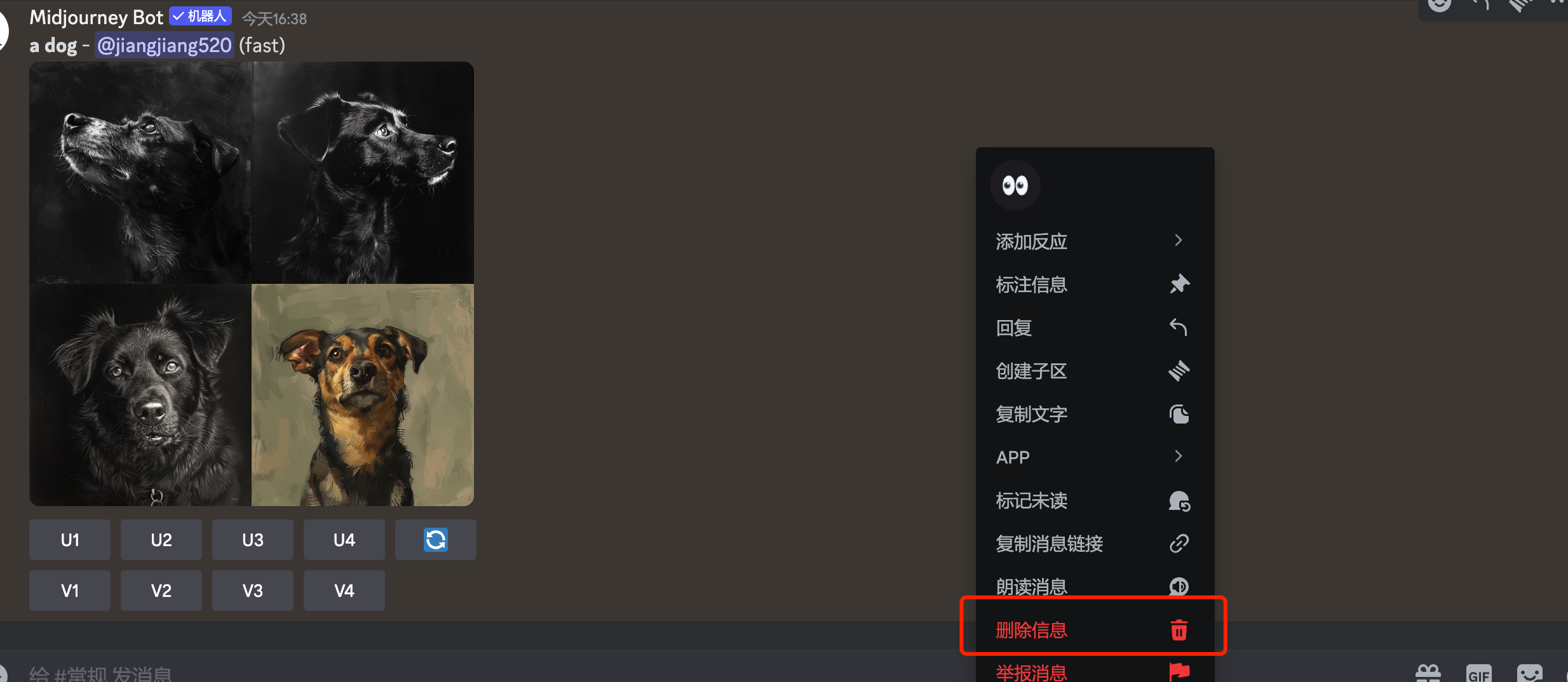前言
本教程是针对零基础用户学习midjourney,模拟的帐号为全新帐号小白学习路径,若有基础可快速略过注册部分.
本章为《0基础3天学会MidJourney系列》01基础篇,让新手小白轻松入门,后续会持续更新教程,接下来一起踏入ai绘画的海洋吧!
关于Midjourney
《Midjourney》是一款2022年3月面世的AI绘画工具,只要输入想要的画面文字描述,就能通过人工智能产出相对应的图片,耗时只有大约一分钟。
下图则是一位桌游公司的老板杰森·艾伦(Jason Allen),采用Midjourney生成的AI画作,在美国科罗拉多州博览会的美术比赛中获得大奖。

博览会官方网站显示,艾伦获奖的画作名为《太空歌剧院》(Thétre D'opéra Spatial)。其获奖的类别是“数字艺术/数字修饰照片”。画作看上去是一幅气势恢宏的大作,但实际上,这幅画却并非他一笔一画完成,而是使用AI绘图工具Midjourney生成的。因此,奖项一经颁出,就在推特上产生了不小的争议。从此,AI绘画以势不可挡的趋势,打开了AI绘画的新篇章,而Midjourney一战成名。
注册登录
Midjourney(以下简称MJ):MJ官网网址为:www.midjourney.com/home/,目前还未独立运行,若想使用MJ,需要在另一个网站注册,而这个网站就是DIscord。
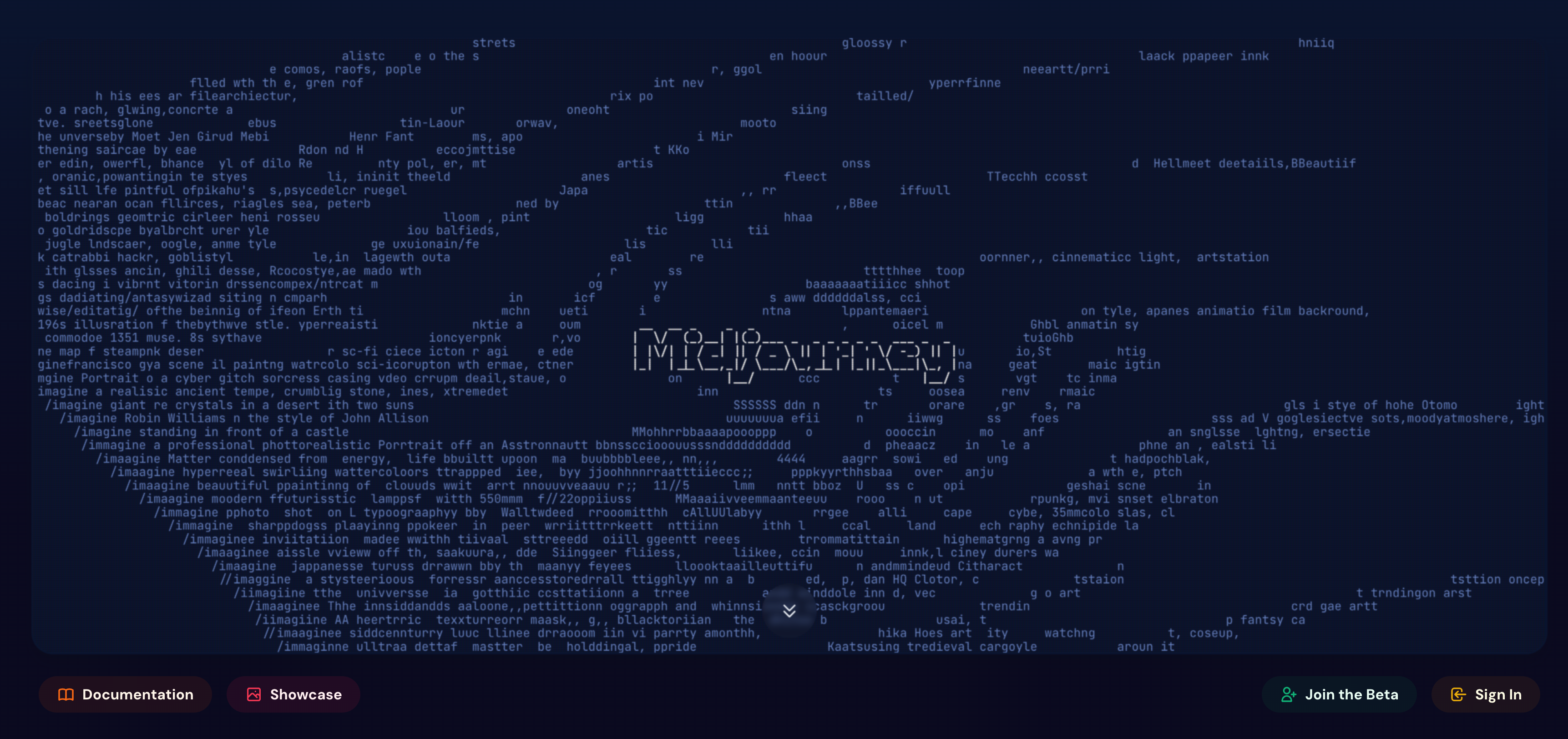
Discord与Midjourney的关系:
discord是一家游戏聊天应用与社区软件,要使用Midjourney,需要先注册discord,你可以将discord想象成微信,而Midjourney则是搭载在微信上的小程序。
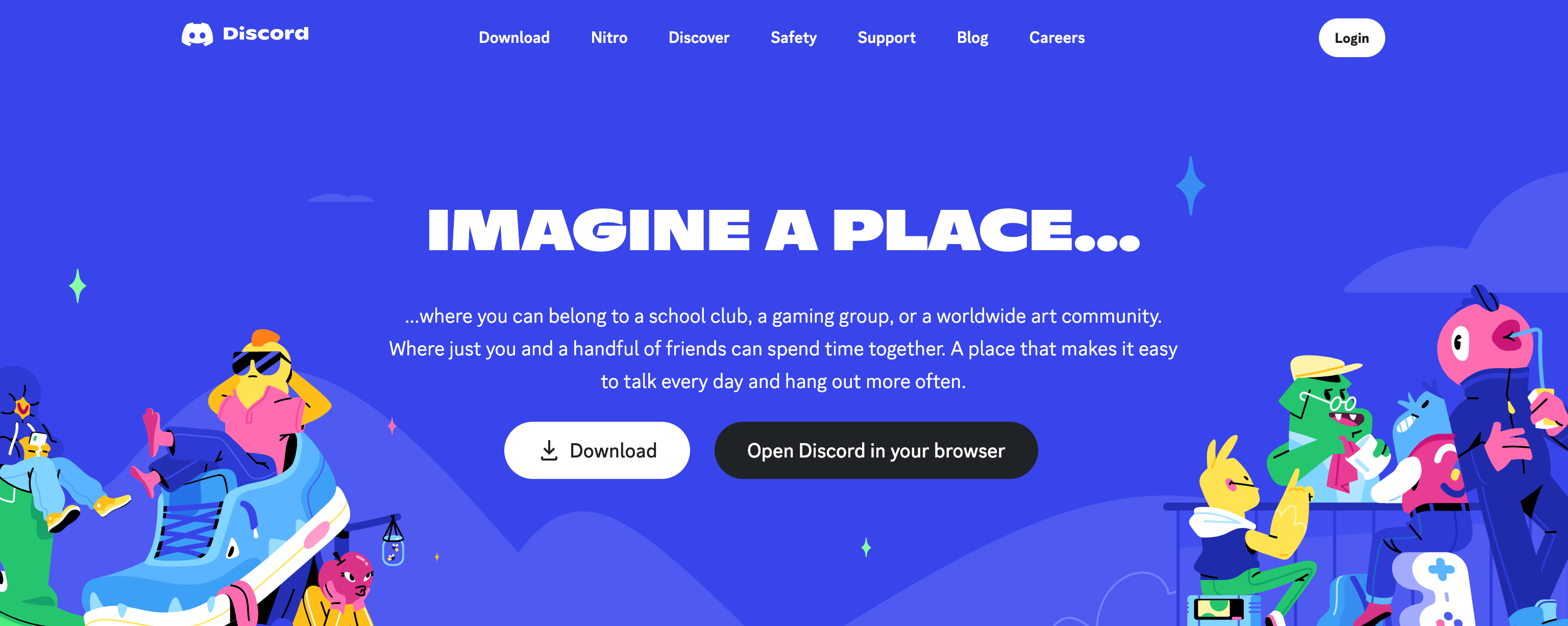
注册DIscord:www.discord.com
Step1:
点击首页右上角login进入登陆注册页面。
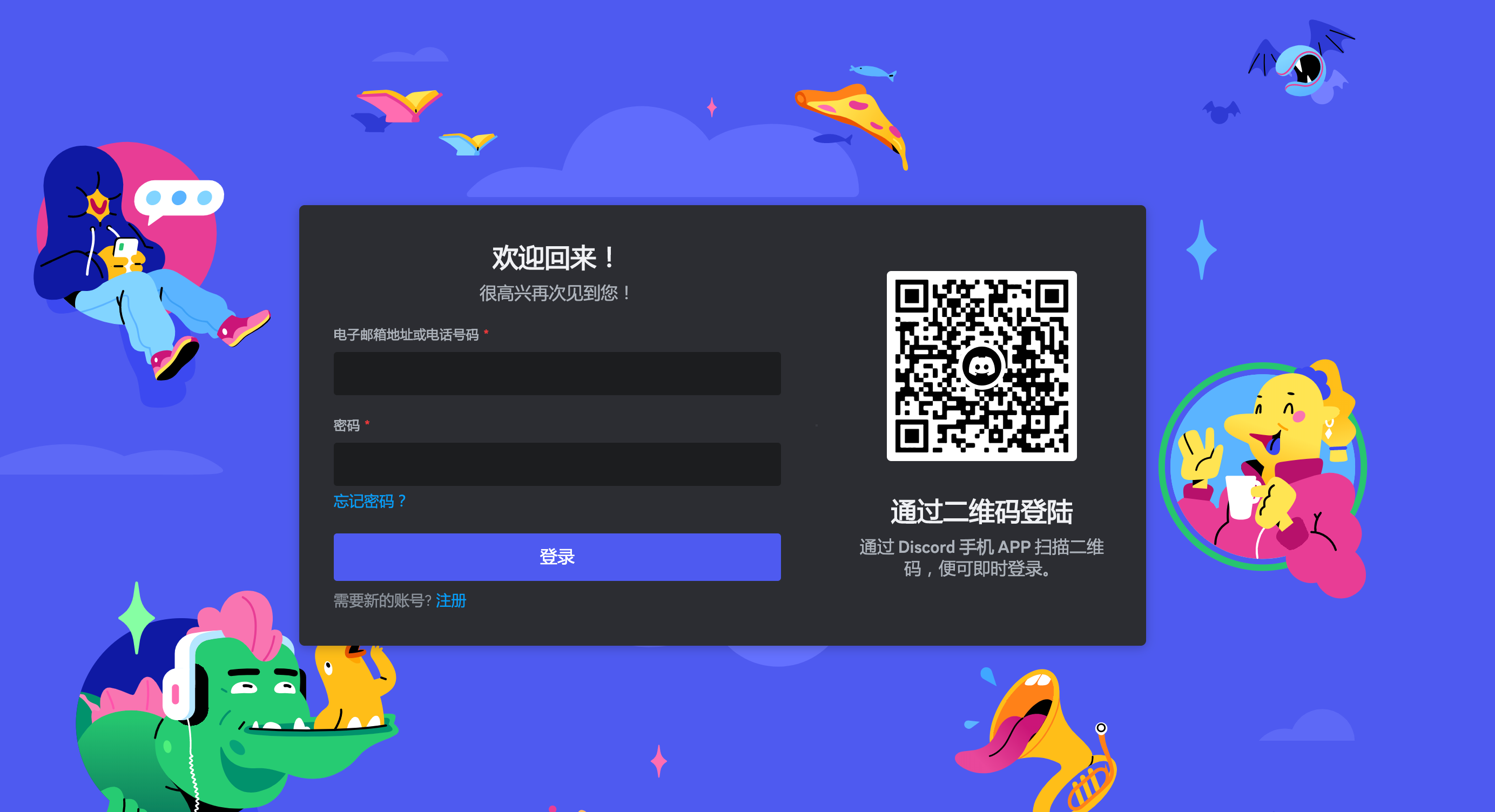
Step2:
点击注册,填写资料并通过邮箱验证后即可注册成功。
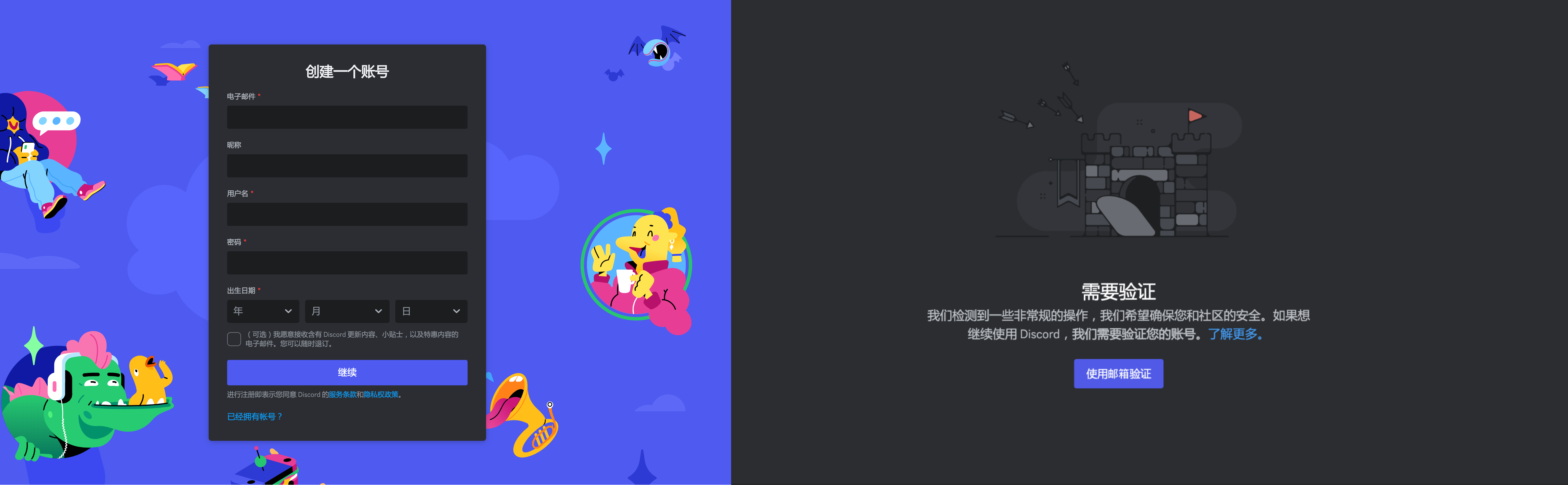
使用Midjourney:
进入Midjourney官网,点击右下角“join the beta”文字,输入呢称后点击接受邀请

通过验证后,即可进入Midjourney的公开频道。
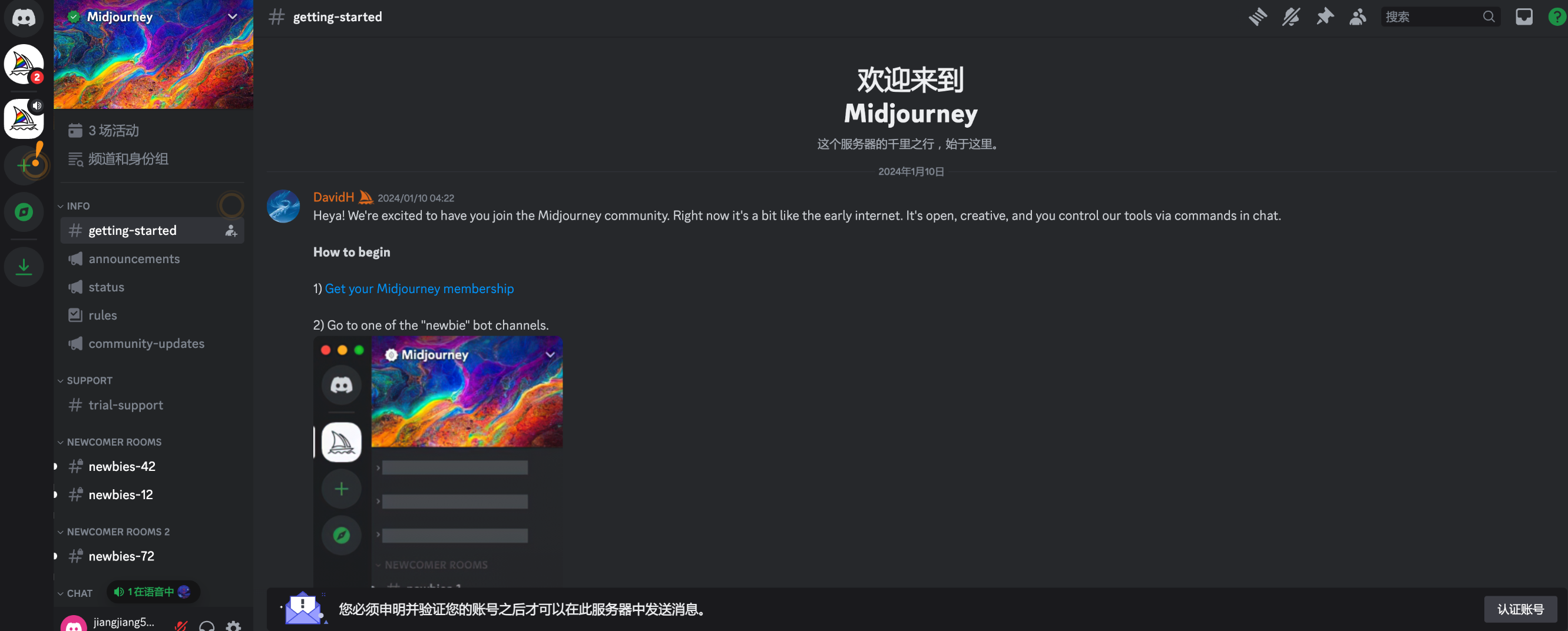
一张图看懂MJ基础界面
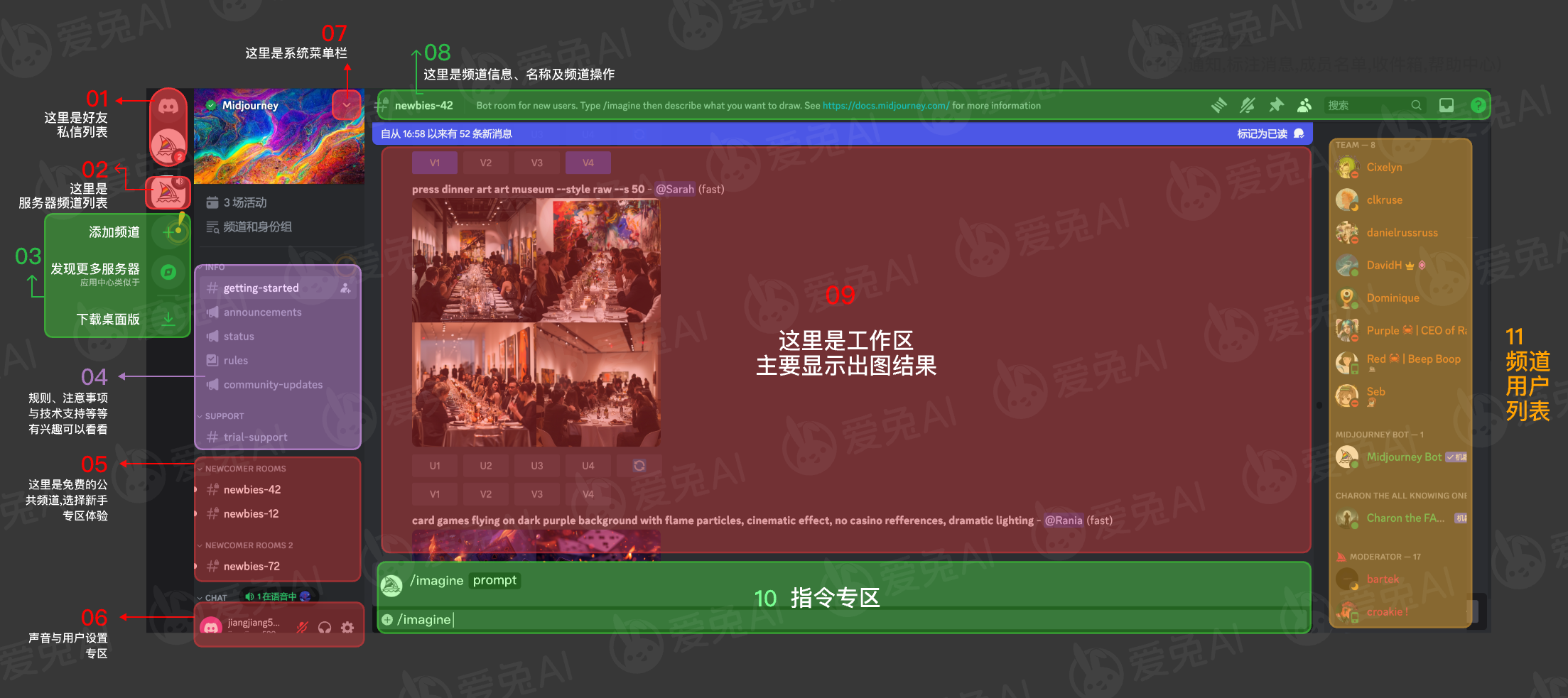
01:管理好友与私信
02:频道列表,自定义频道及官方频道都会显示在这里,可以添加多个
03:功能操作区:添加频道、发现服务器、下载桌面版
04:官方文档,如技术支持,规则,更新等等.
05:公共频道,新手体验区,类似一个巨大的聊天室,信息刷新快
06:用户管理及设置
07:频道菜单栏
08:频道信息及操作区
09:工作区,出图,聊天等都在这里操作
10:指令专区,发送出图命令都在这里.
11:用户列表
你的第一张ai绘画诞生
(关于如何订阅点这里,如果您不想直接订阅,可以上tb购买一个试用帐号,1天只要几元钱)
Step1:
在指令专区输入/imagine,image代表想象的意思,接着就会出现Prompt提示,敲回车确认.
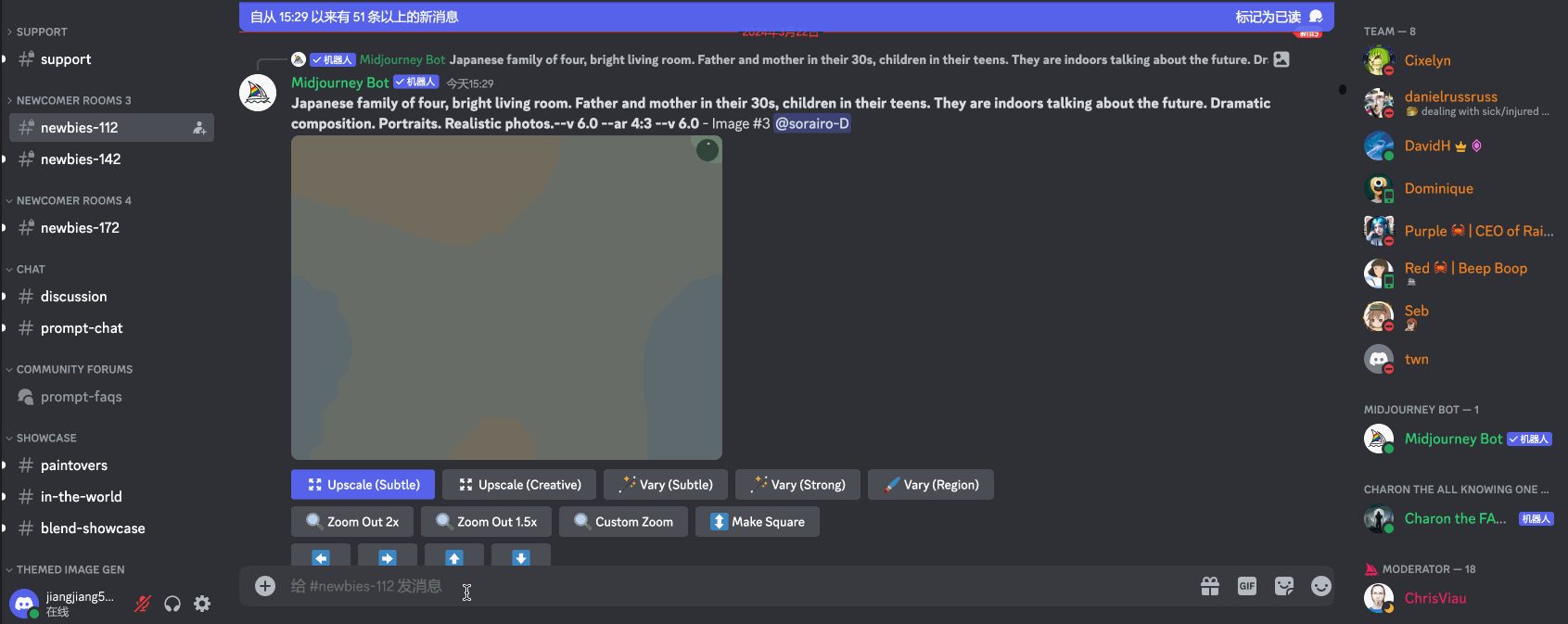
Step2:
在输入框内输入你想要的关键词就可以了,比如:天气晴朗的夏天,湛蓝的大海,细软的沙滩,海边躺椅,拖鞋,海星……,当然最好是英文,因此需要先将这些关键词翻译成英文(任何第三方软件或者在线翻译即可) Sunny summer weather, azure sea, soft beach, beach lounge chairs, slippers, starfish,接着会邀请你“waiting to start”稍等一会;


注:第一次使用需要接受条款:点击绿色按钮:Accept Tos
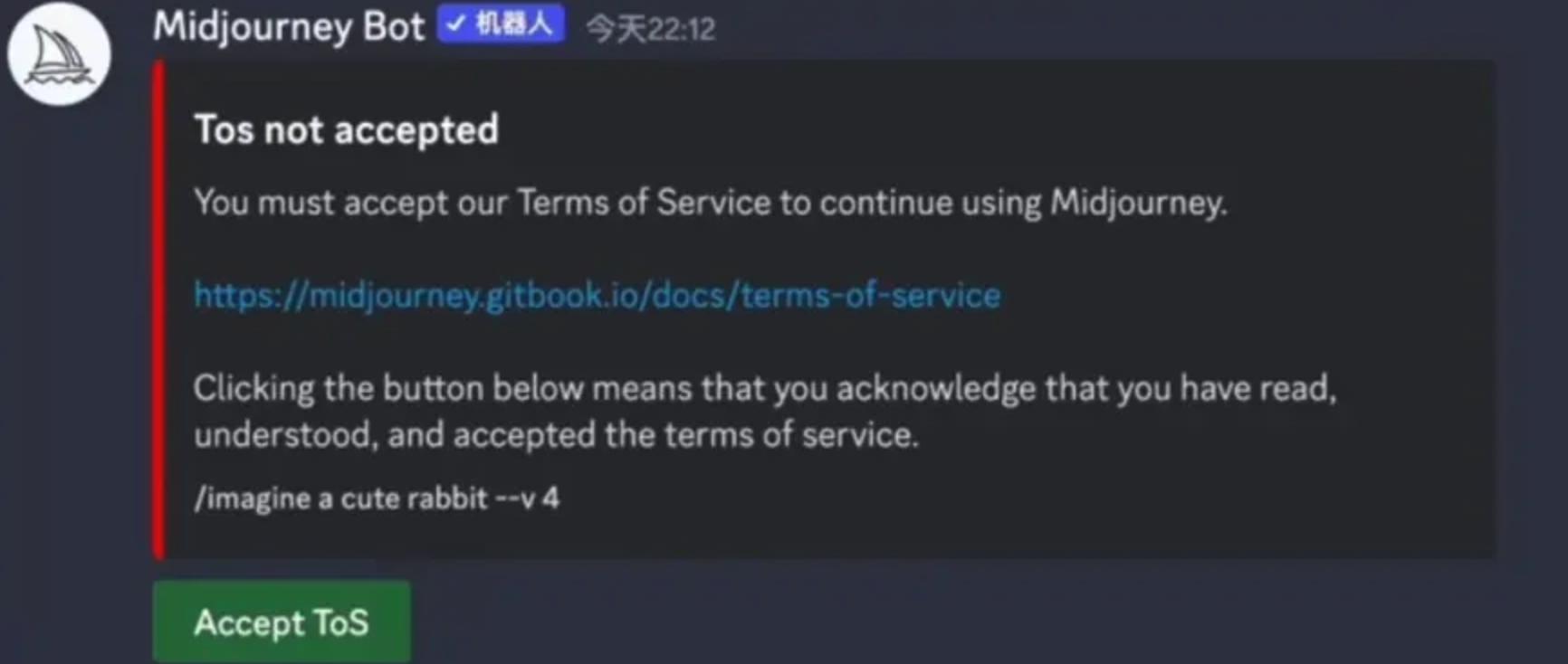
几秒钟后就会生成以下结果的图片
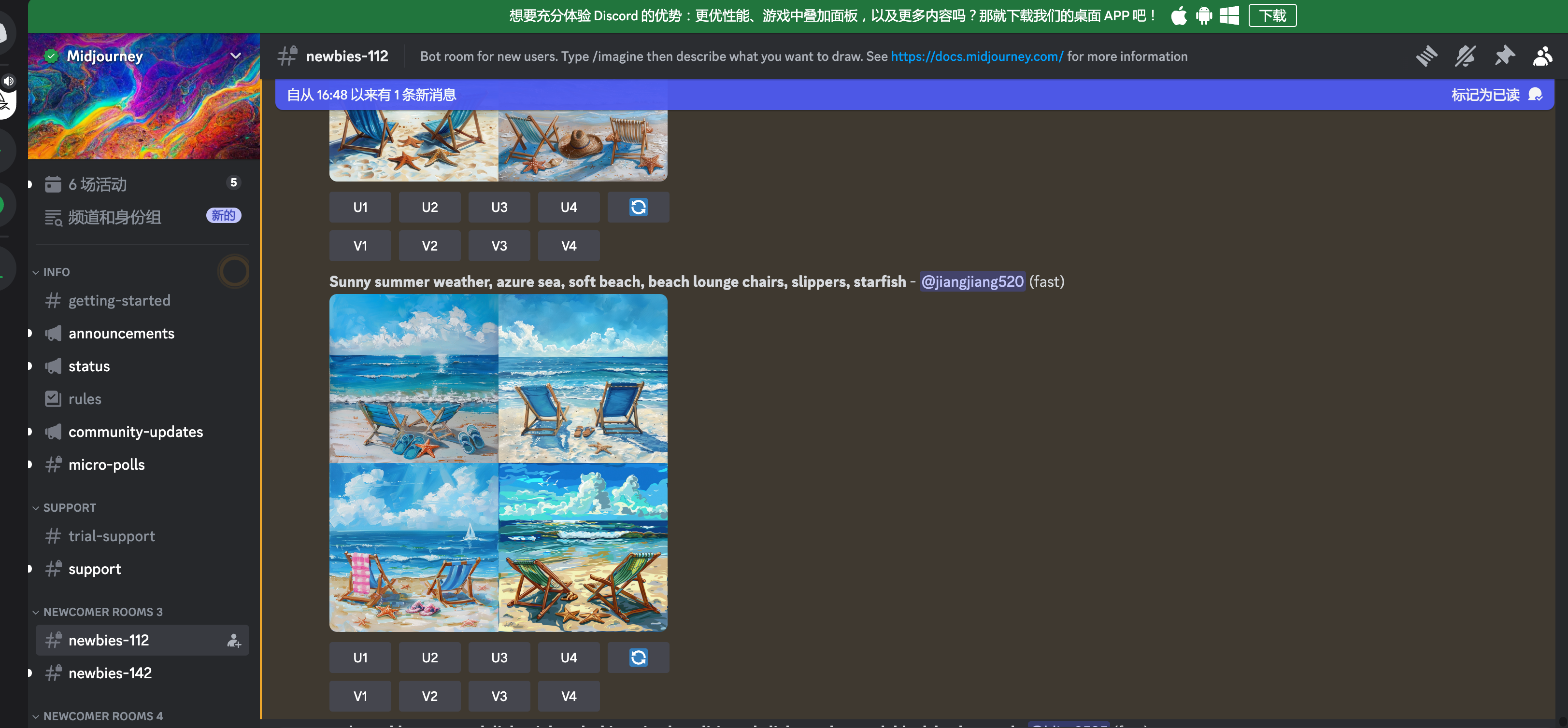
出图结果:
生成的图片有以下几个按钮,每个按钮都可以再次操作,其中,U代表放大(可放大选中图片的细节),V代表再变化(在现在的图片上进行二次变化). 而数字,则表代表从上到下的顺序,刷新按钮则是对以下结果都不满意,可以重新生成四张.
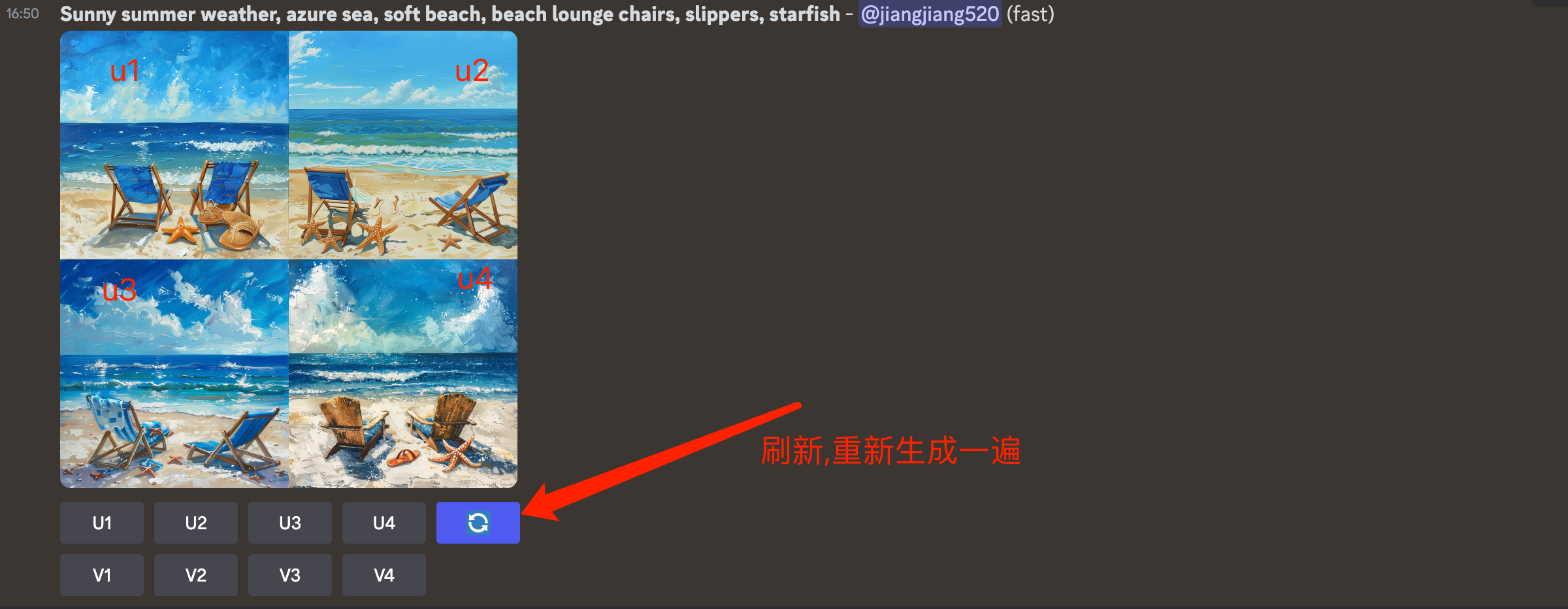
PS:点击四张小图,会弹出界面,点击在浏览器中打开,可以查看拼合在一起的大图,更方便观察细节
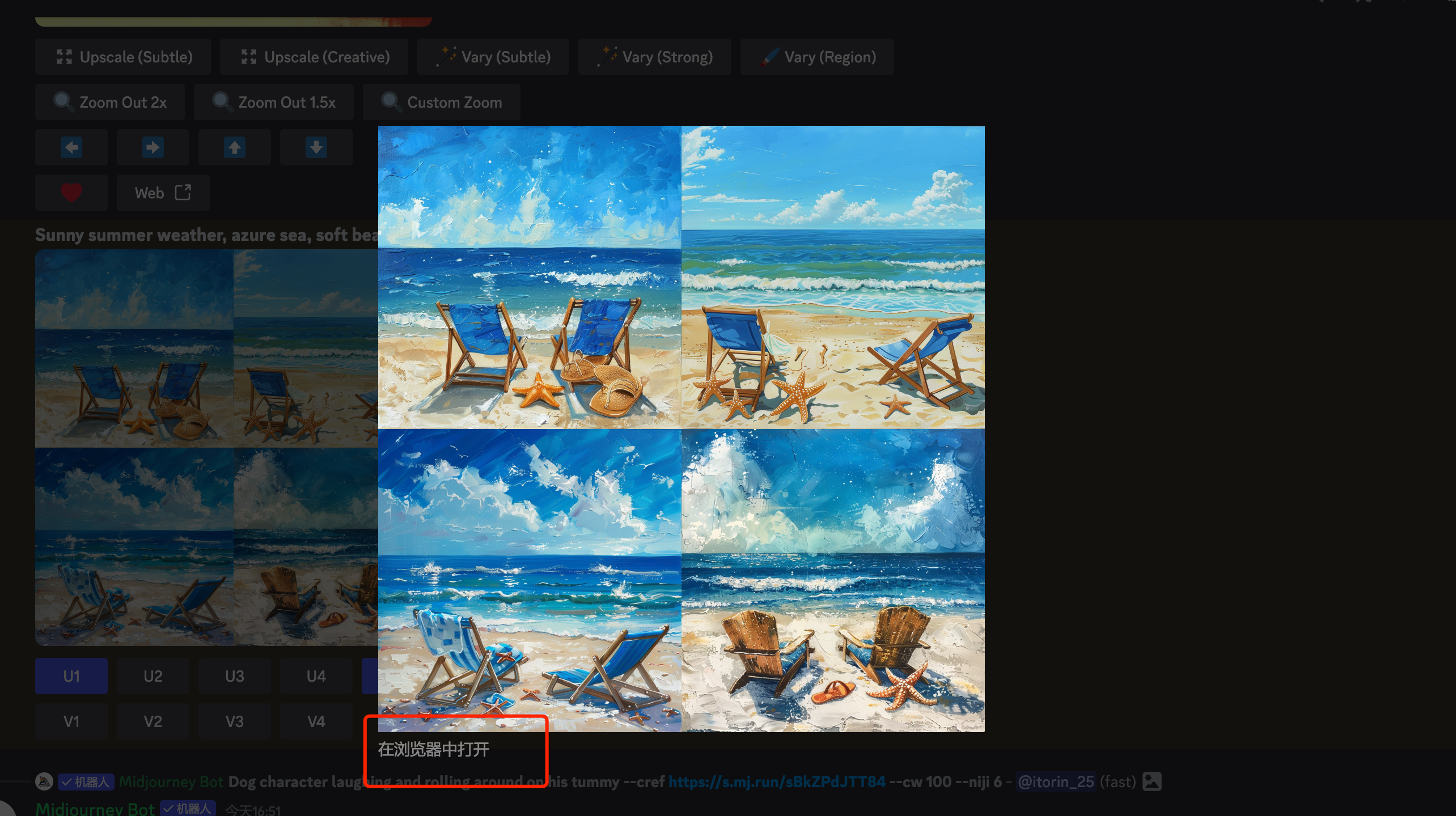
洗图:
以上四张图,如若有喜欢的图片,例如第2张是我想要的,则可以点击U2放大此张图片,得到以下结果,点击图片,进入去浏览器打开,得到大图,就可以右键保存到电脑上使用; 若我喜欢第2张,但我觉得第2张不够完美,则可以点击V2在这张图片的基础上再次进行微调,那么你将得到四张和第2张图片类似的图片,以此类推可以重复操作,直到找到你想要的图片为止
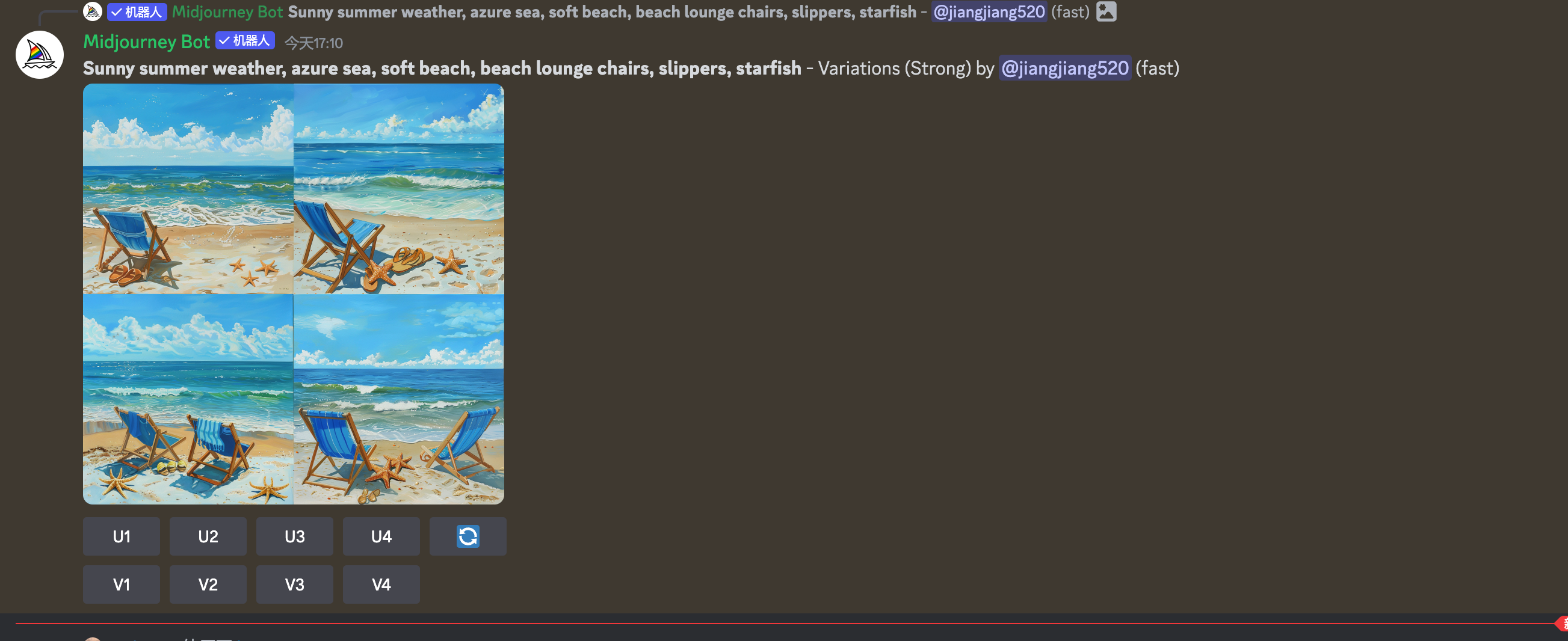
最终结果:
最终选择U3作为自己最满意的图片后,点击U3后,得到最终的界面
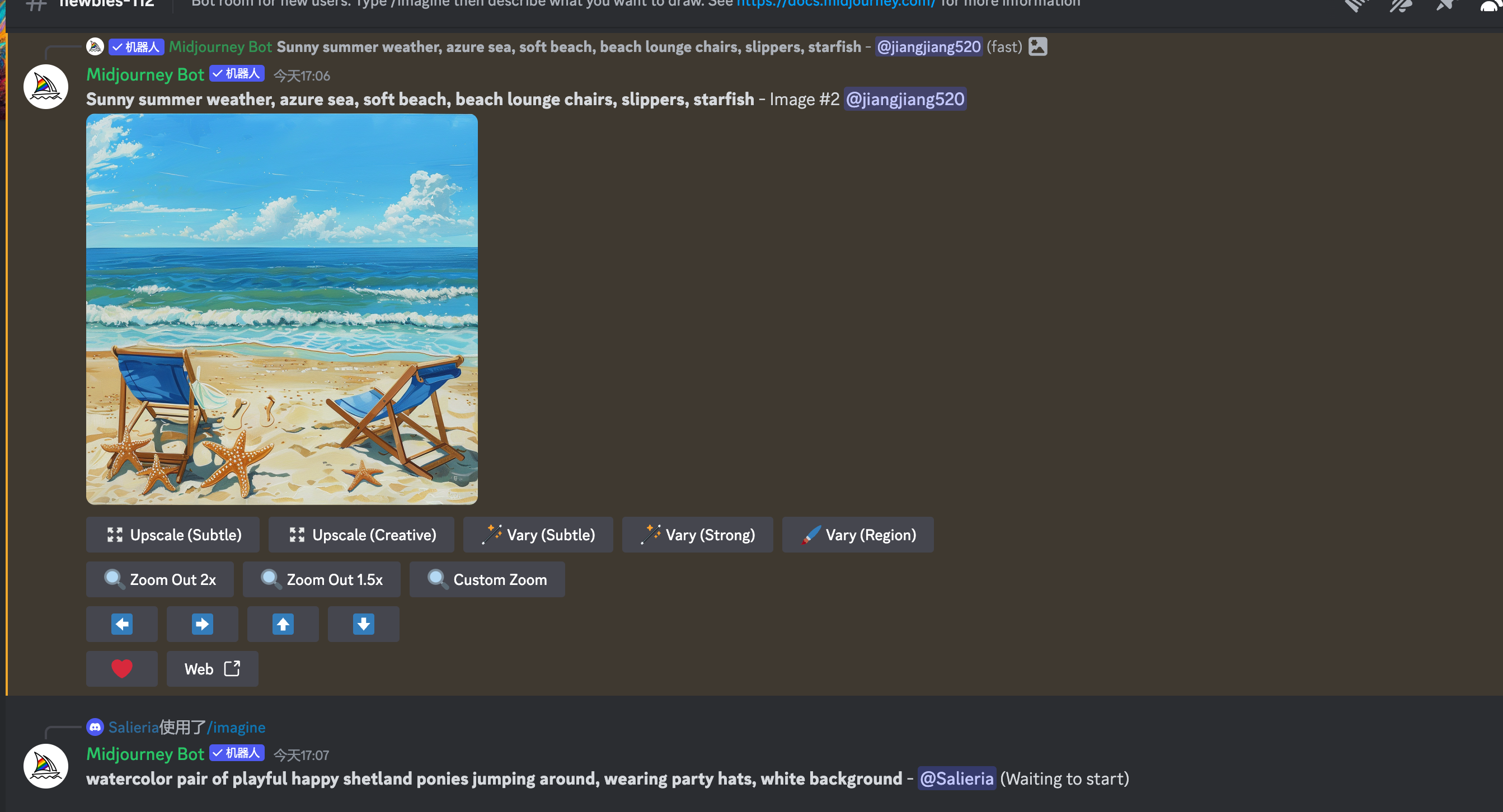
更多操作,我们将会在后续的进阶功能介绍
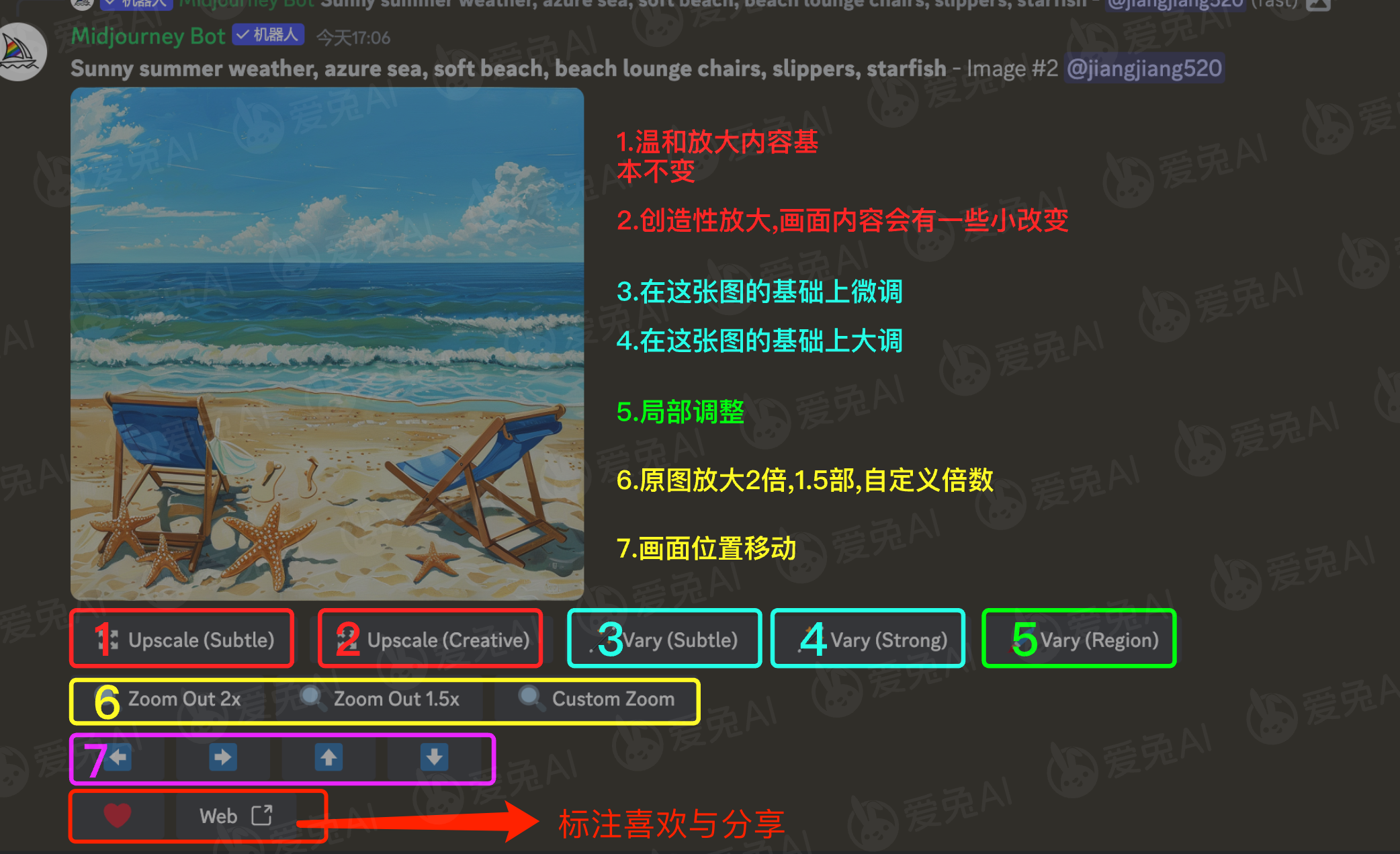
如何使用图片?
点击想要的图片,在浏览器打开,右键保存即可使用
创建自己的专属mj频道:
上一章节我们已经试过ai作图了,但我们进入的是新手频道,你也一定发现自己的图片被其他人刷掉了,很难找到,所以就需要有自己的专属频道.
Step1:点击左上角的+号
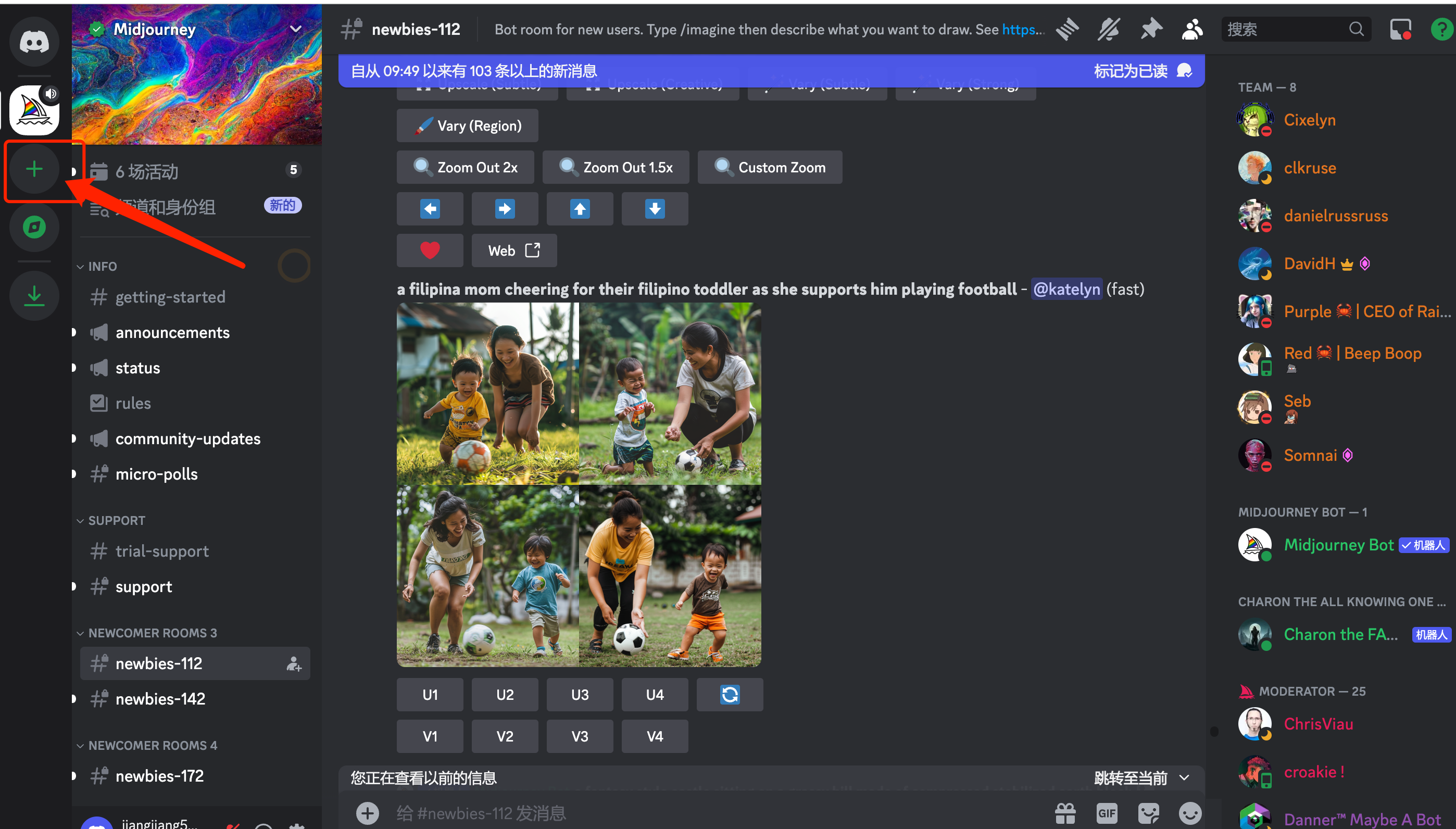
Step2:选择亲自创建
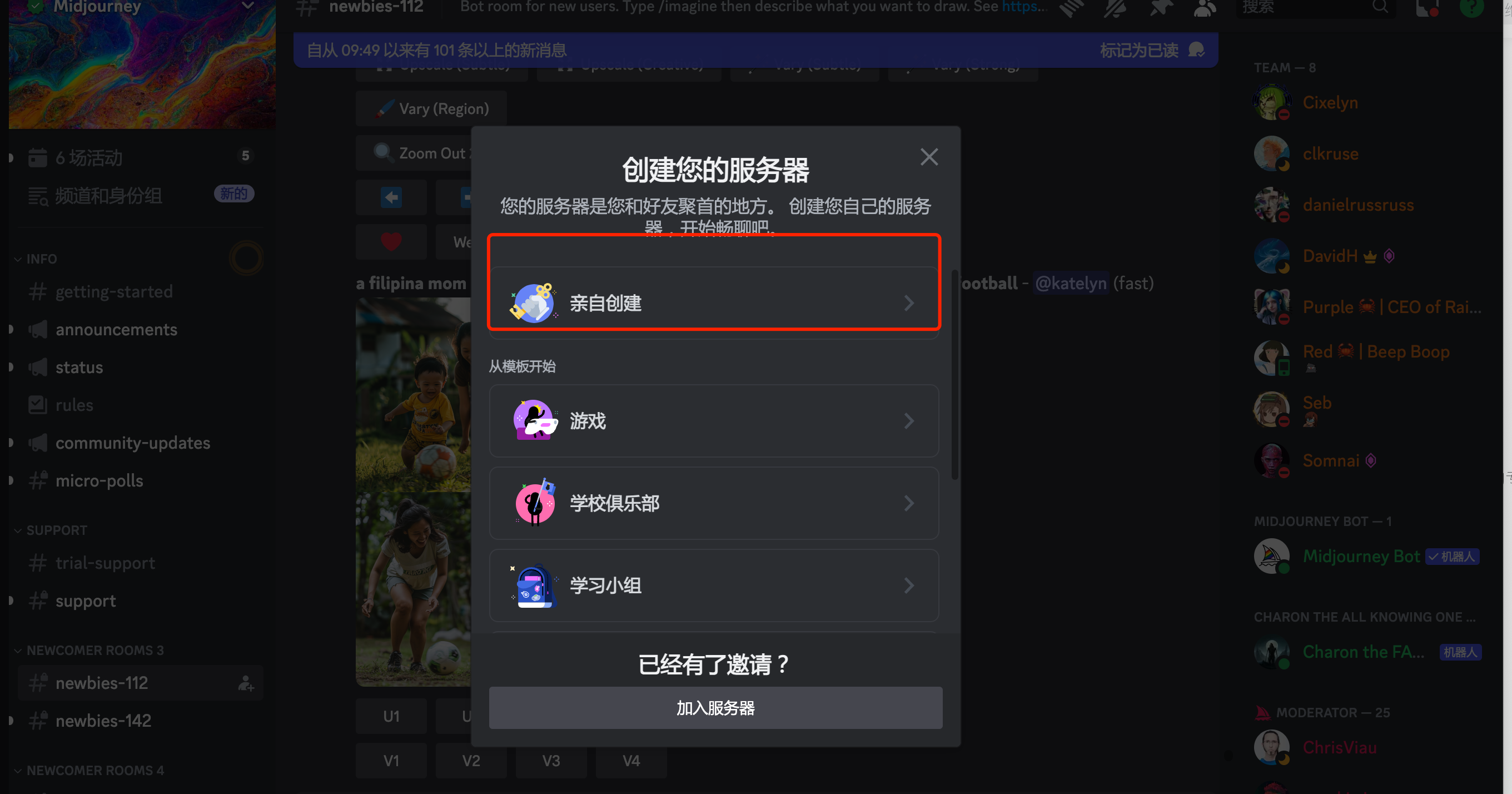
选择供我和我的朋友使用
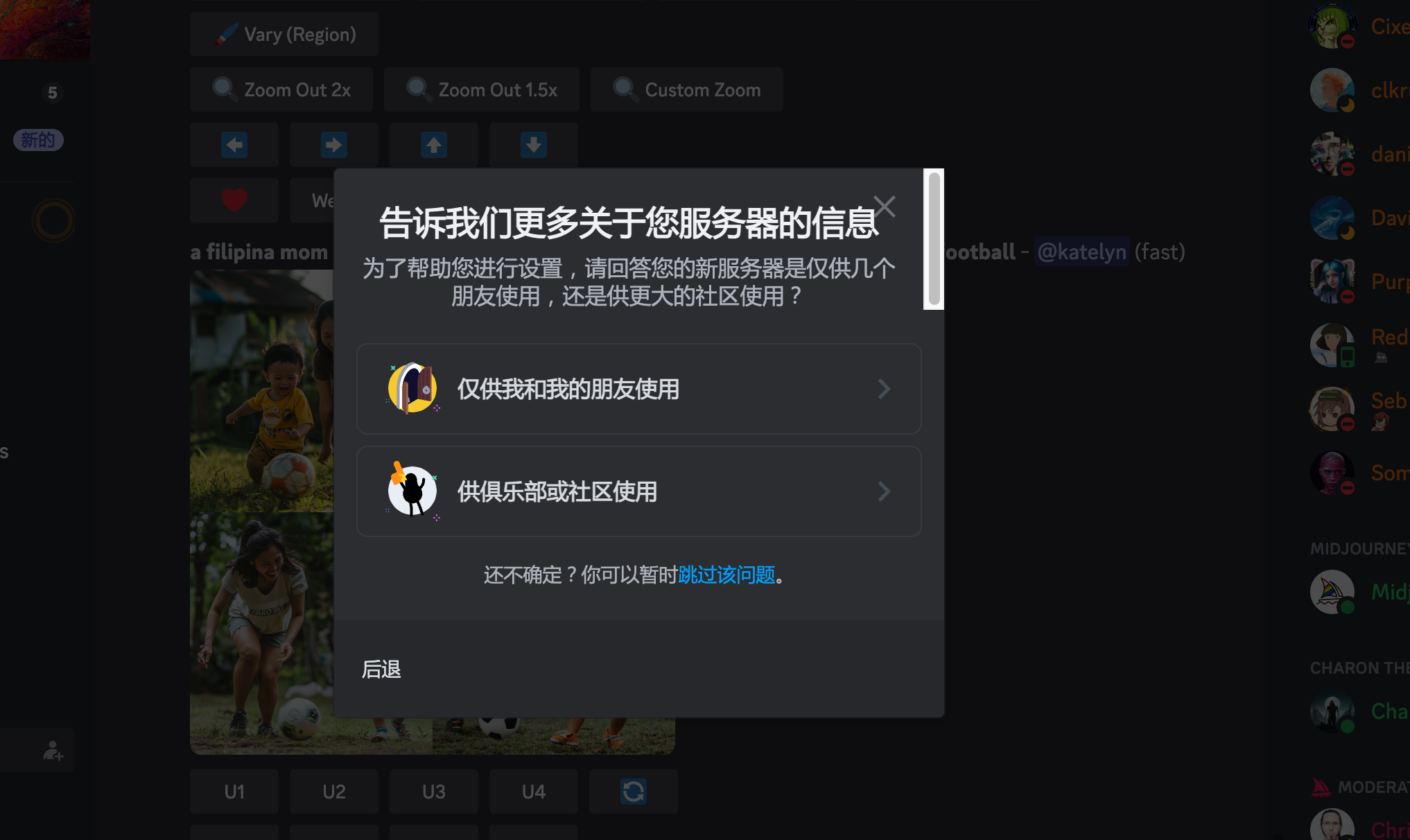
上传服务器头像及输入服务器名称,点击创建
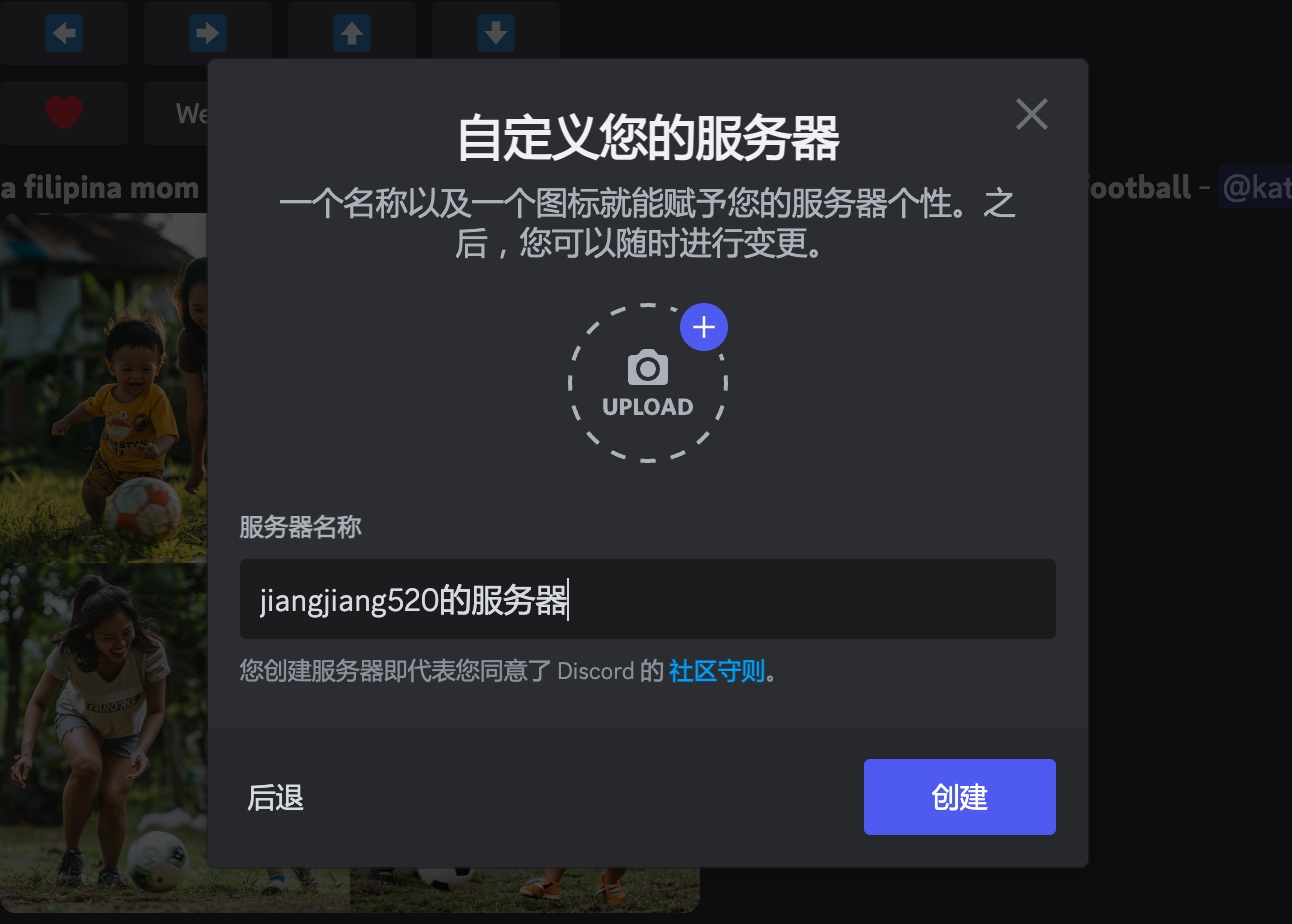
最后即可成功创建自己的专属服务器
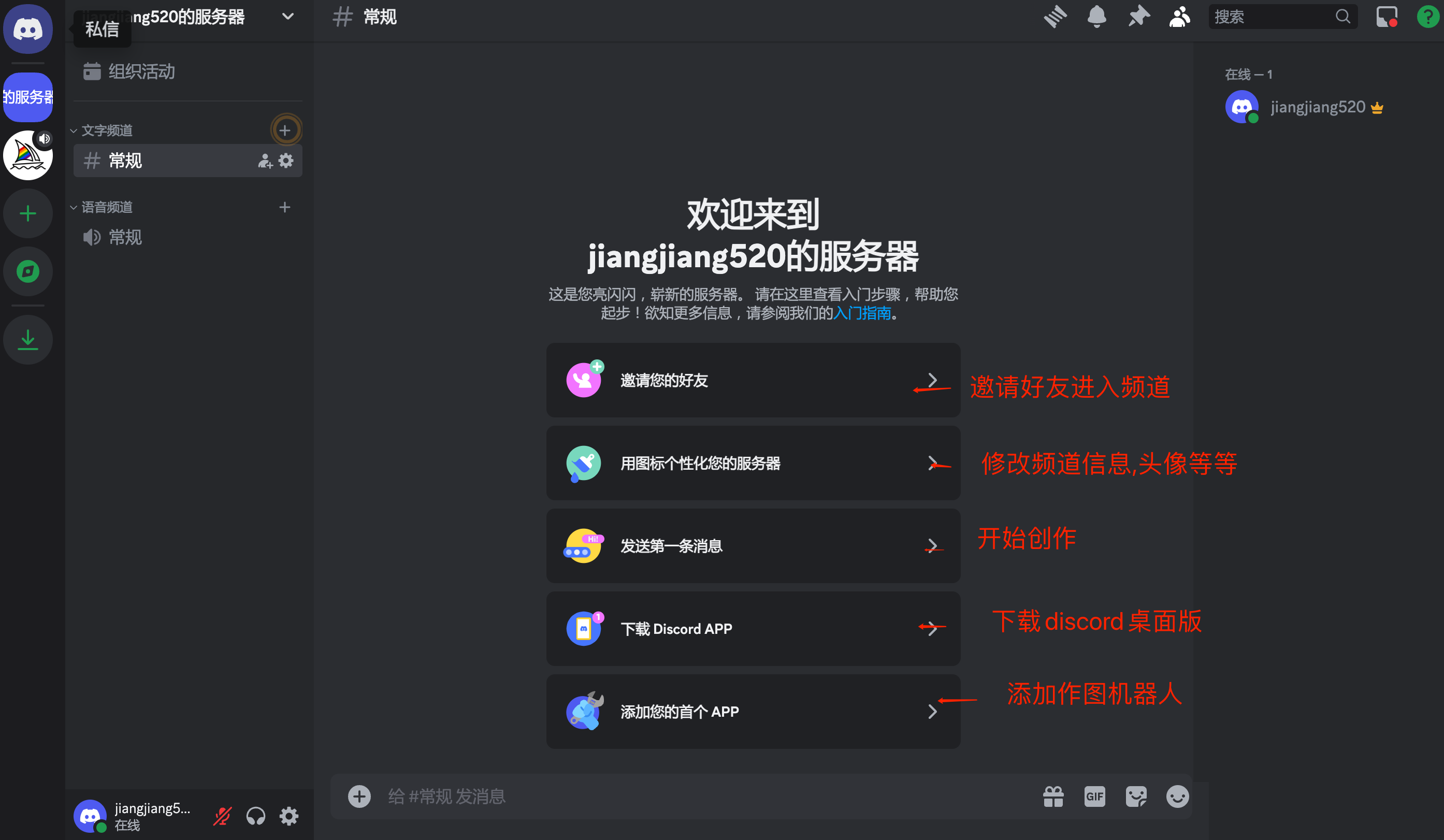
Step3:选择第5个选项[添加您的首个app]添加作图机器人,选择来看看吧进入app库(可以理解成微信的小程序库)
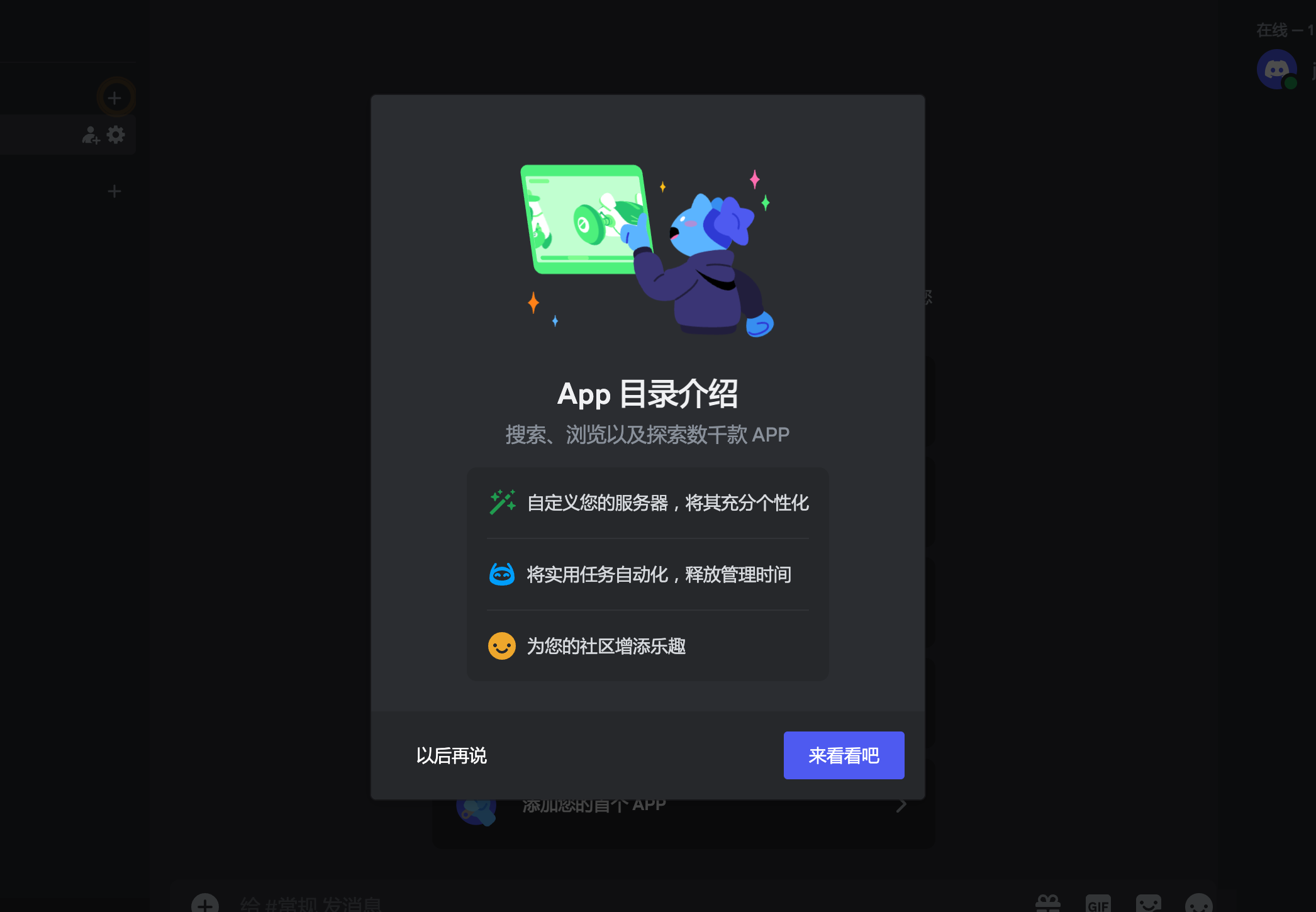
成功进入程序库界面
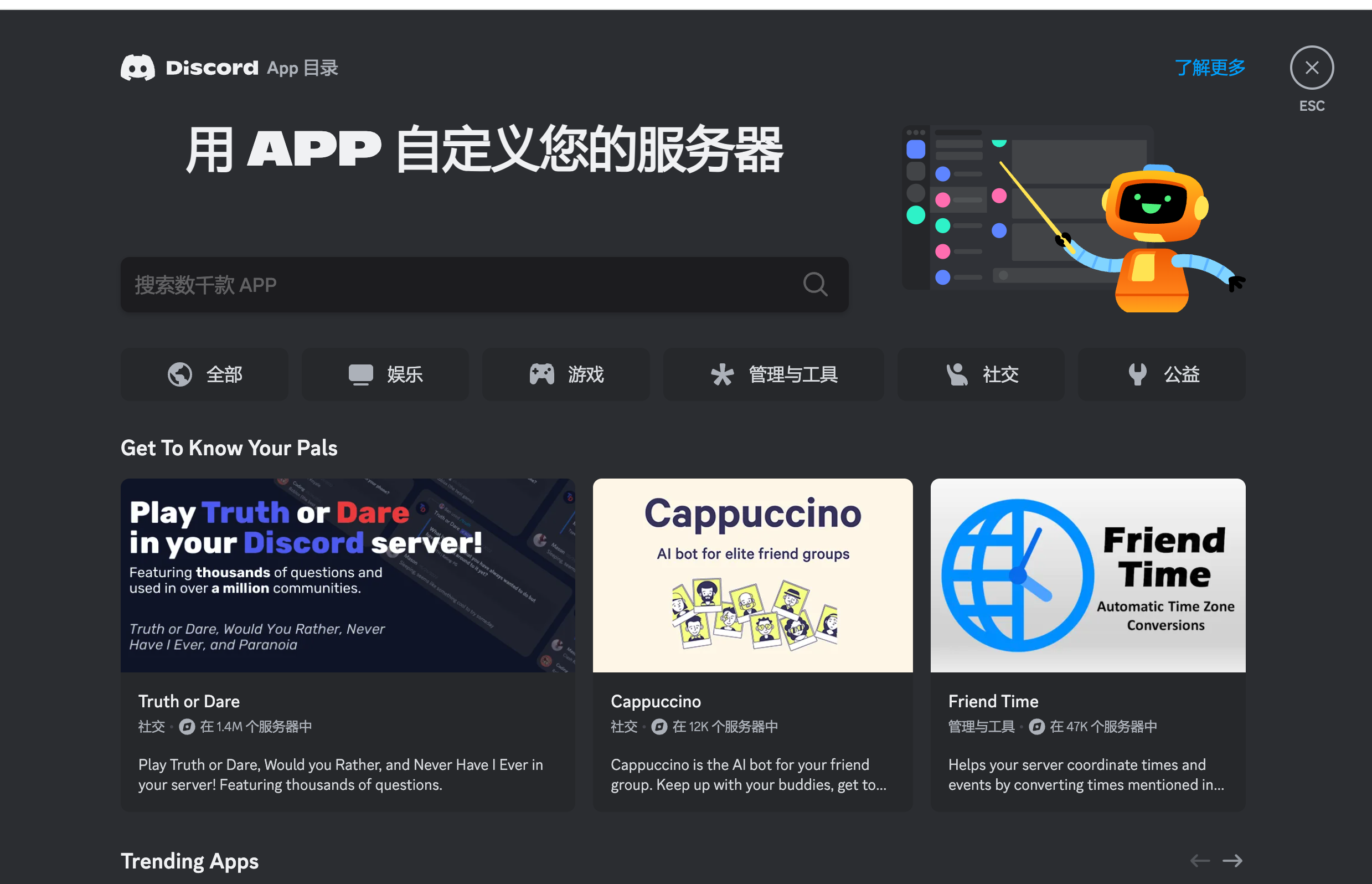
常用的有两个,一个是“mj常规机器人”另一个则是“niji机器人”,先输入mid
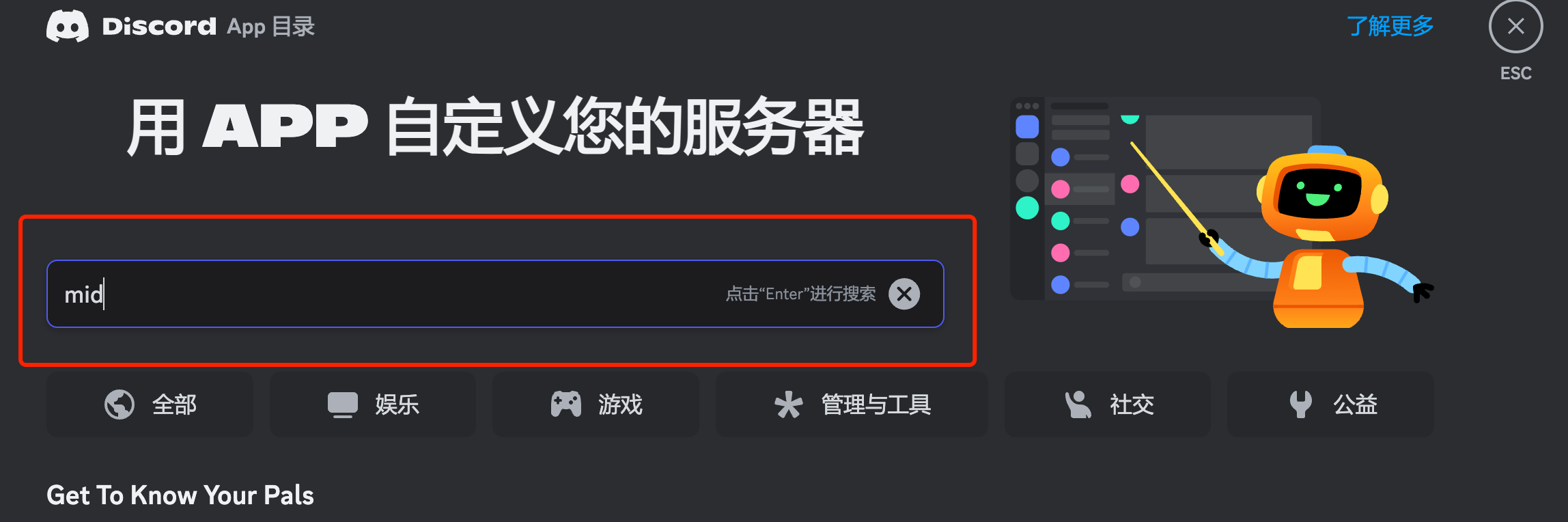
按回车选中第一个midjourney bot
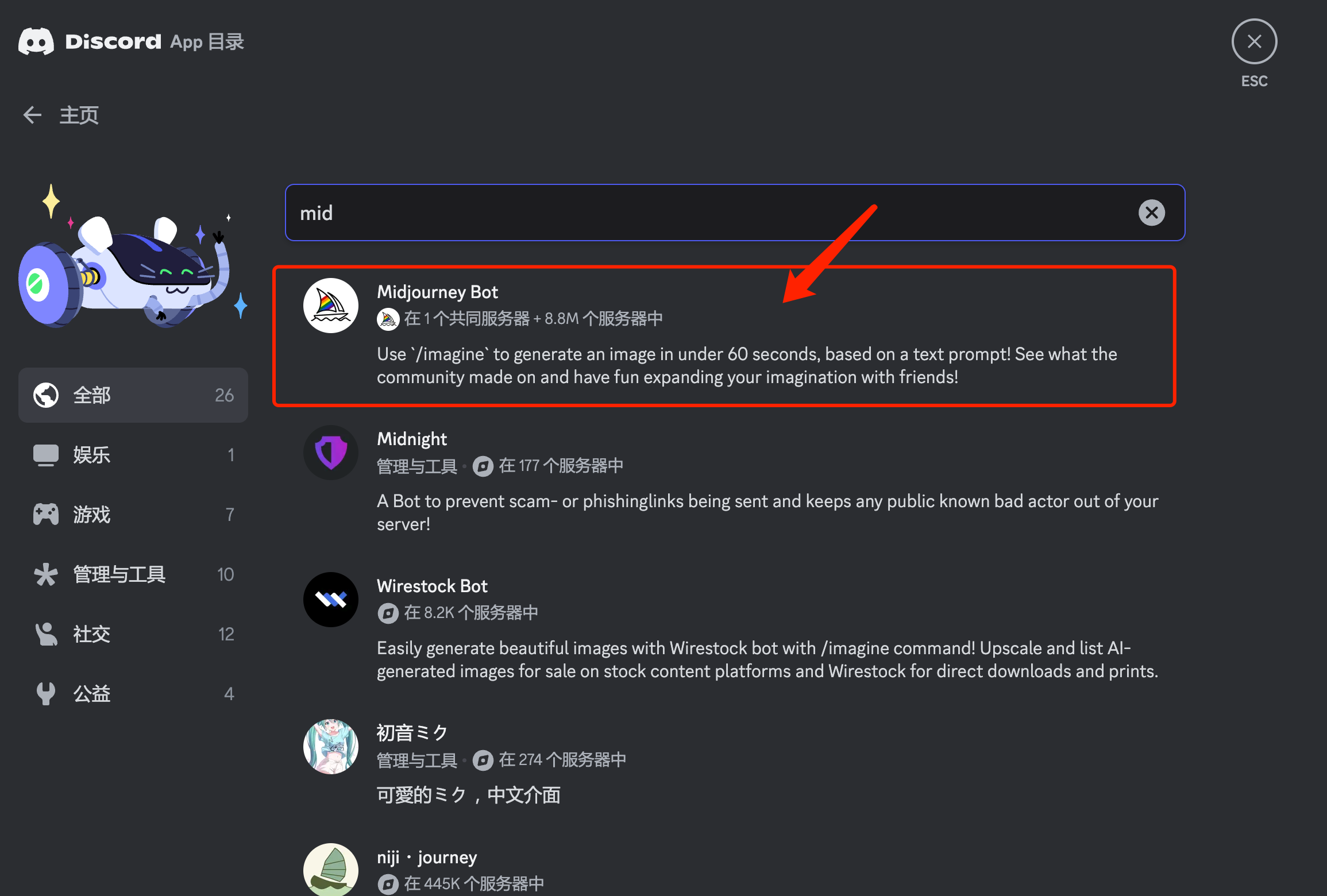
点击添加至服务器
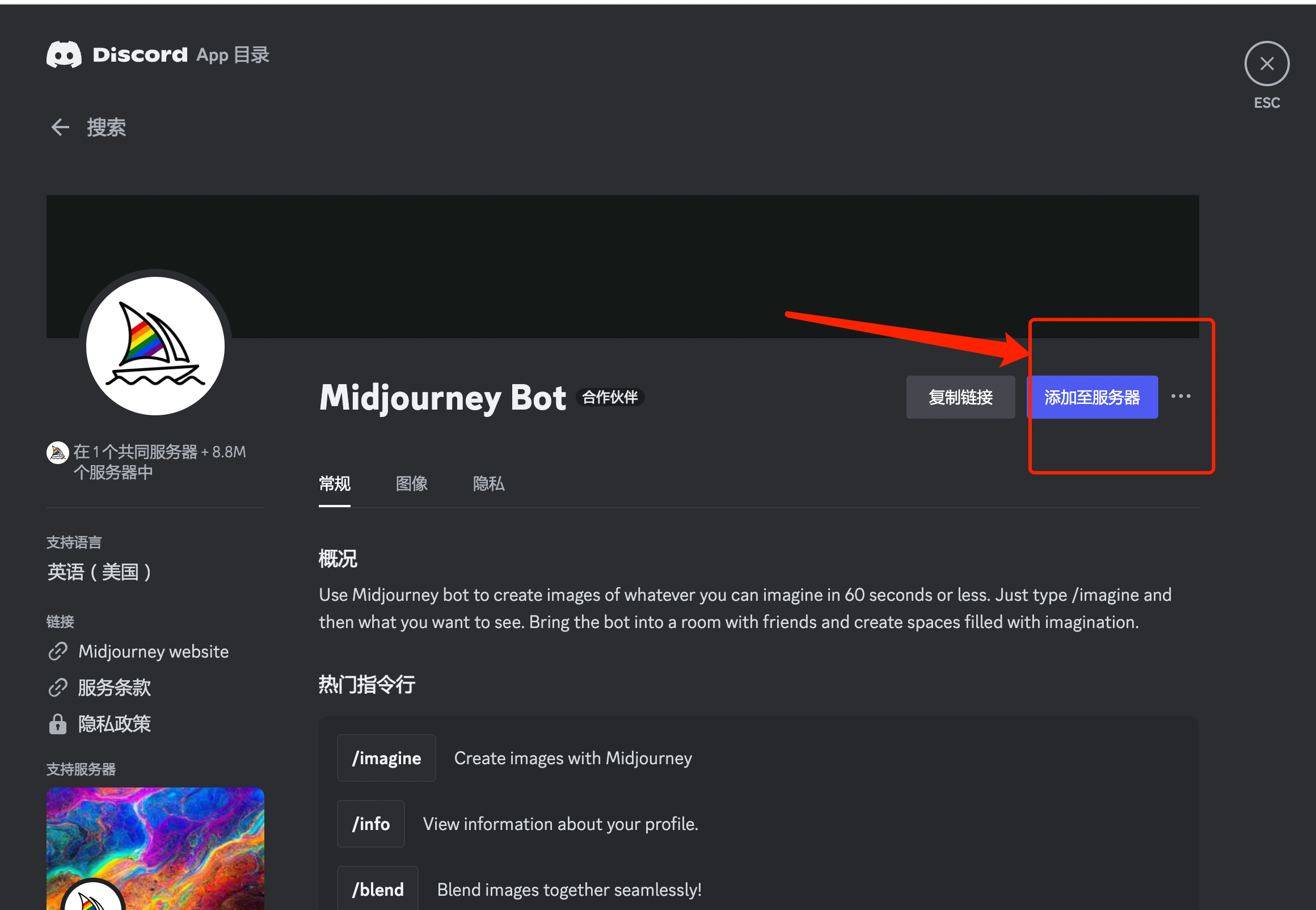
确认自己的服务器名称,点击继续
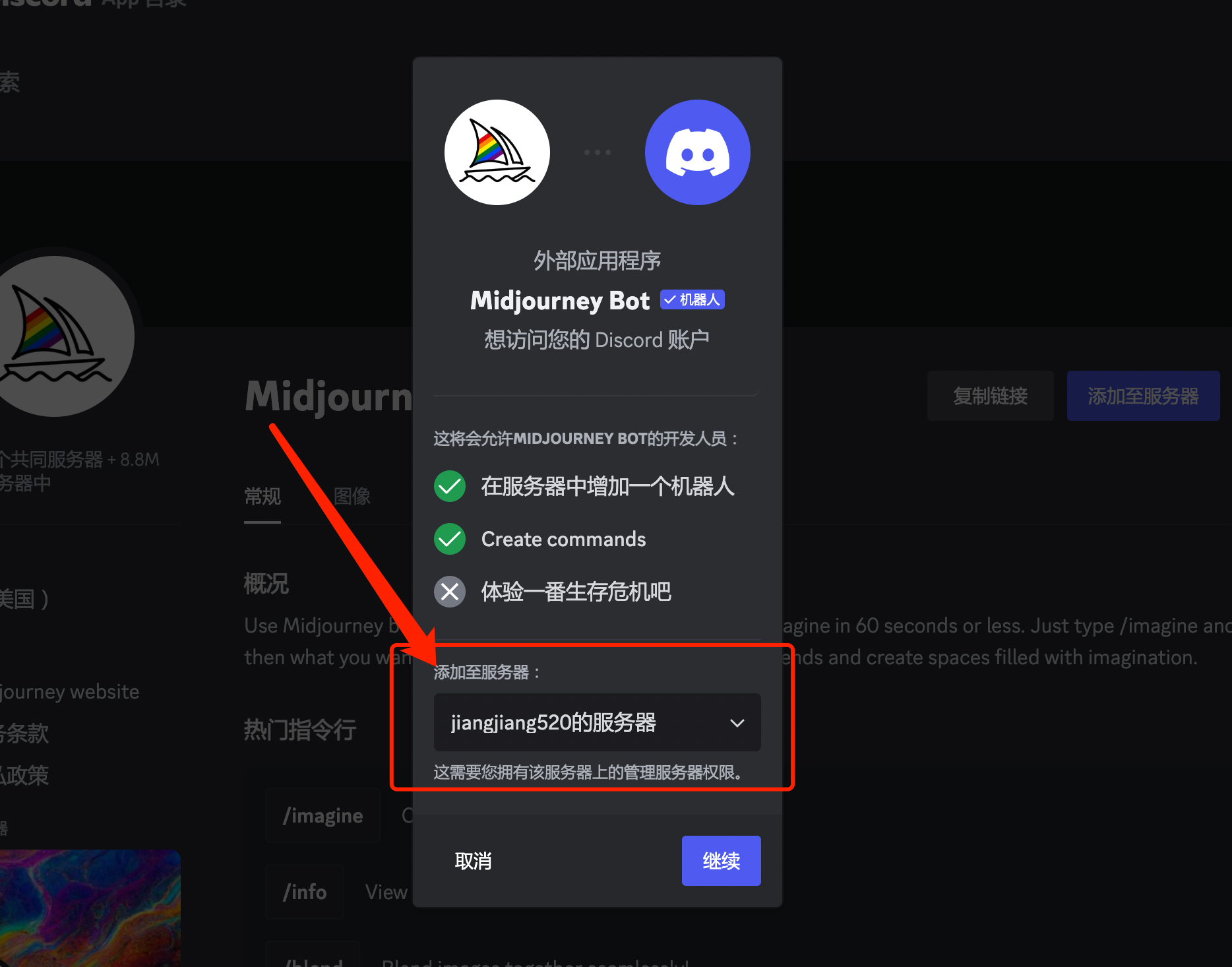
点击”授权“完成后
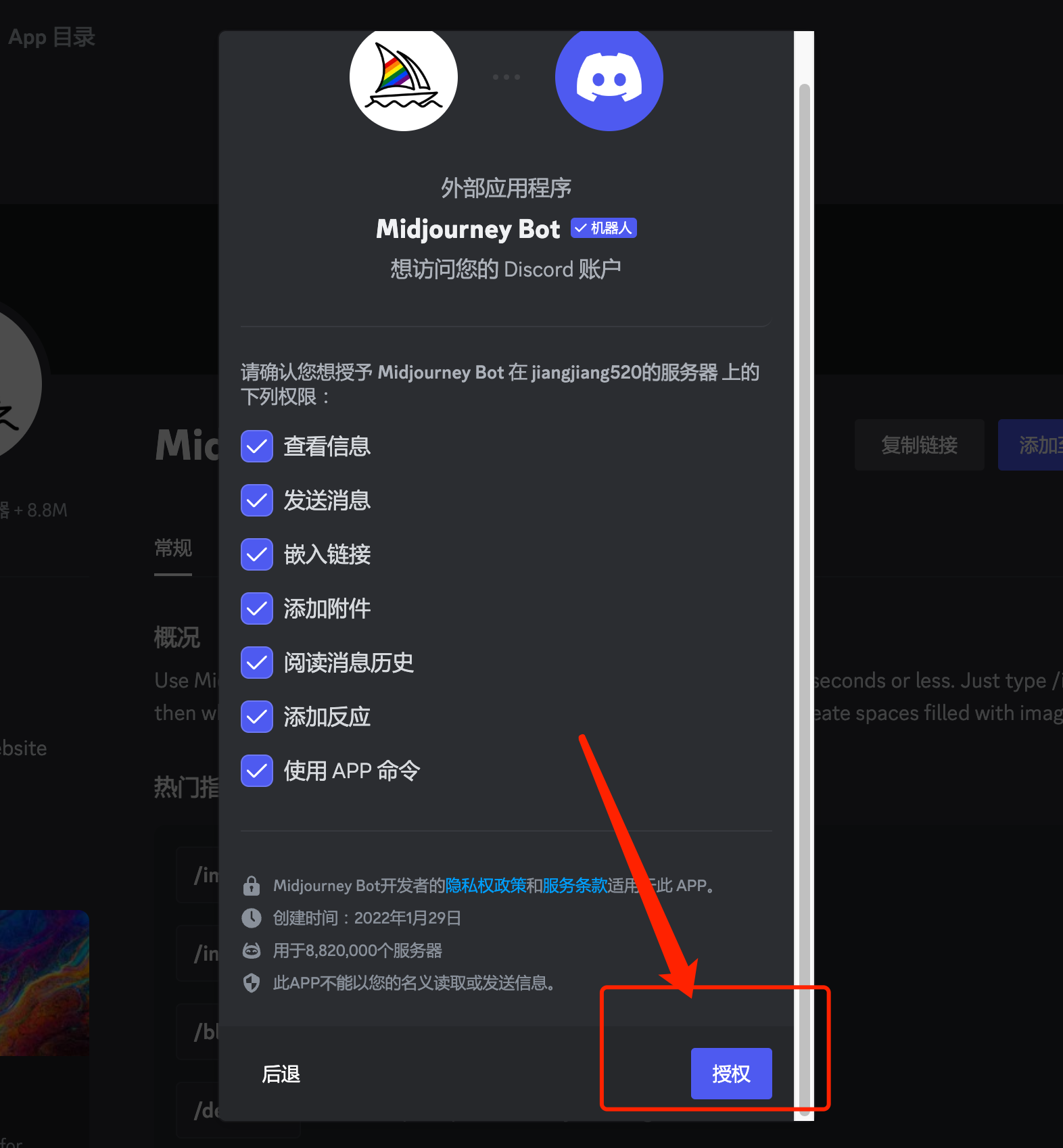
通过系统验证,即可添加成功
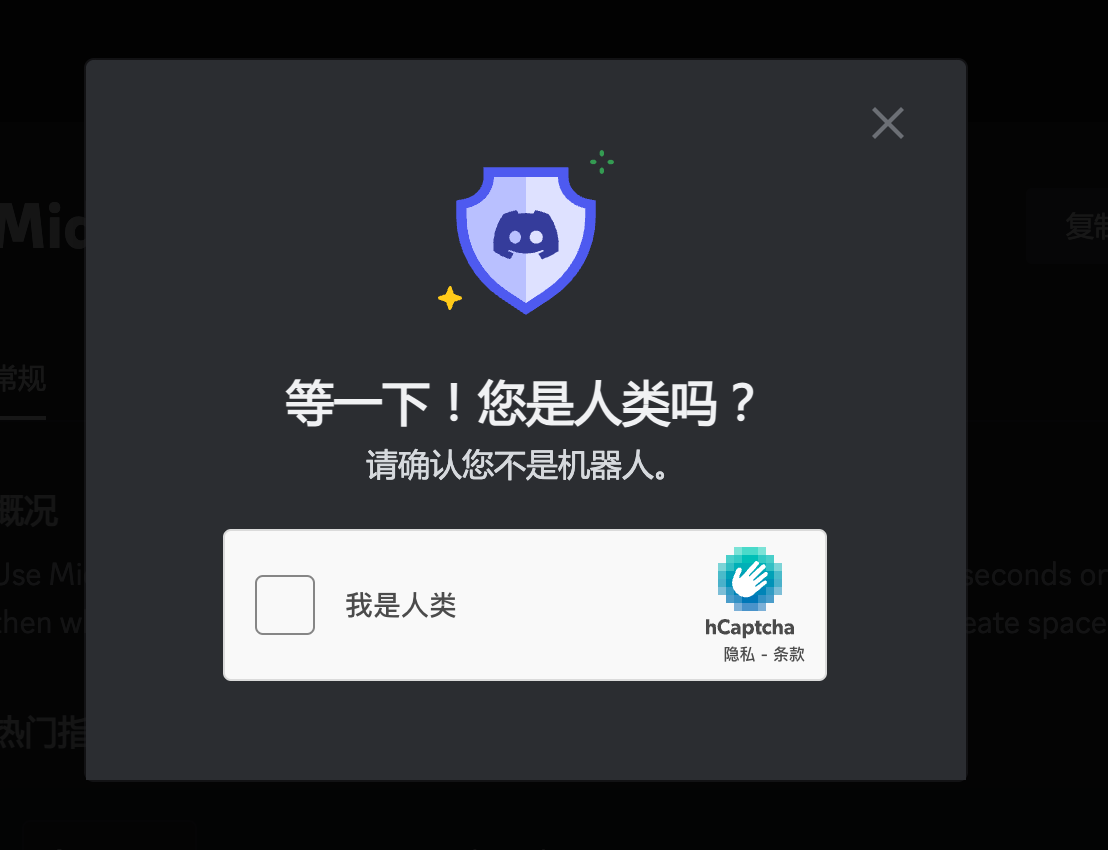
之后您将在自己频道的右边看到它的身影
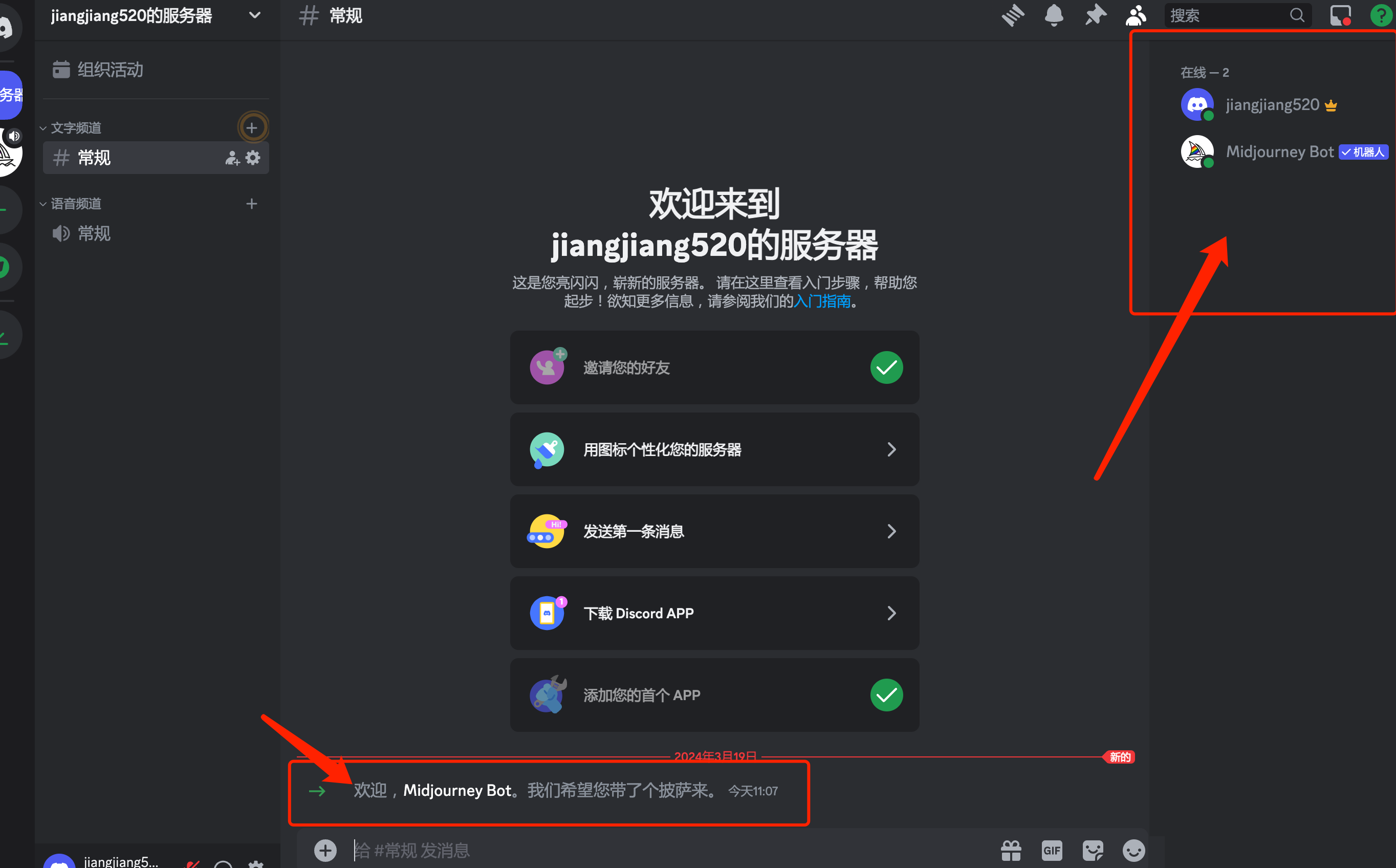
niji机器人擅长动漫类图形产出,插画,绘画,我们常用此机器人来做图,其添加步骤与常规机器人一样,只需要在搜索栏输入“niji”即可,添加完这两个机器人,就可以开始自由创作啦!

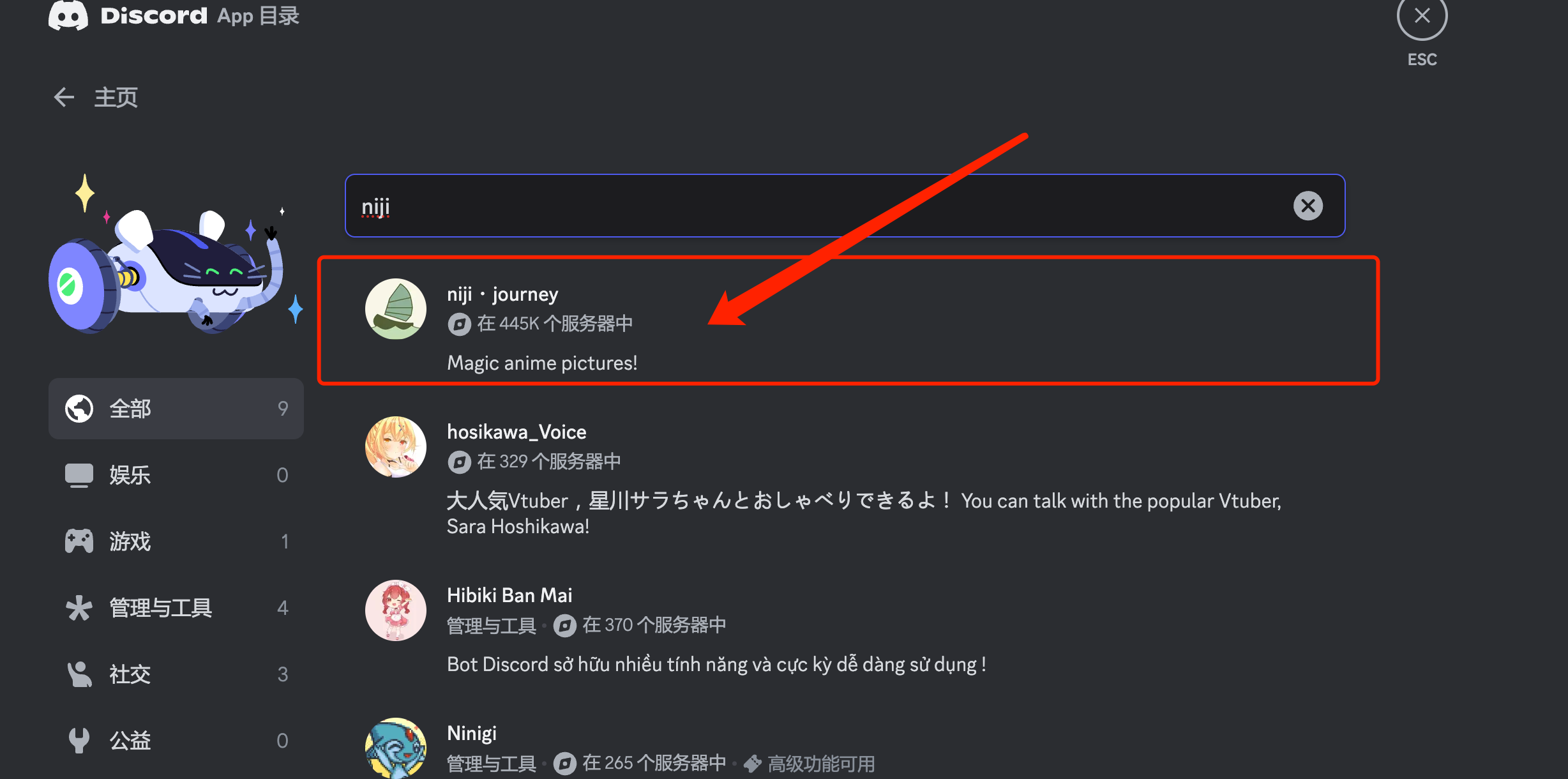
设置与管理频道
在指令专区输入/setting,可调出两个机器人的不同设置,可根据自己的需要选中后,按回车进入设置界面.
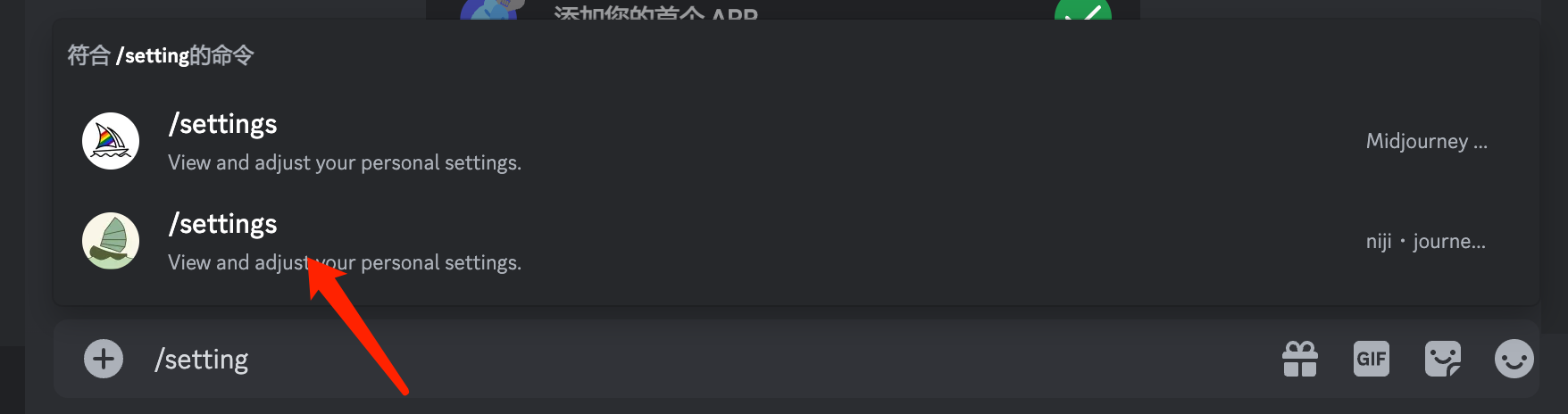
界面释义
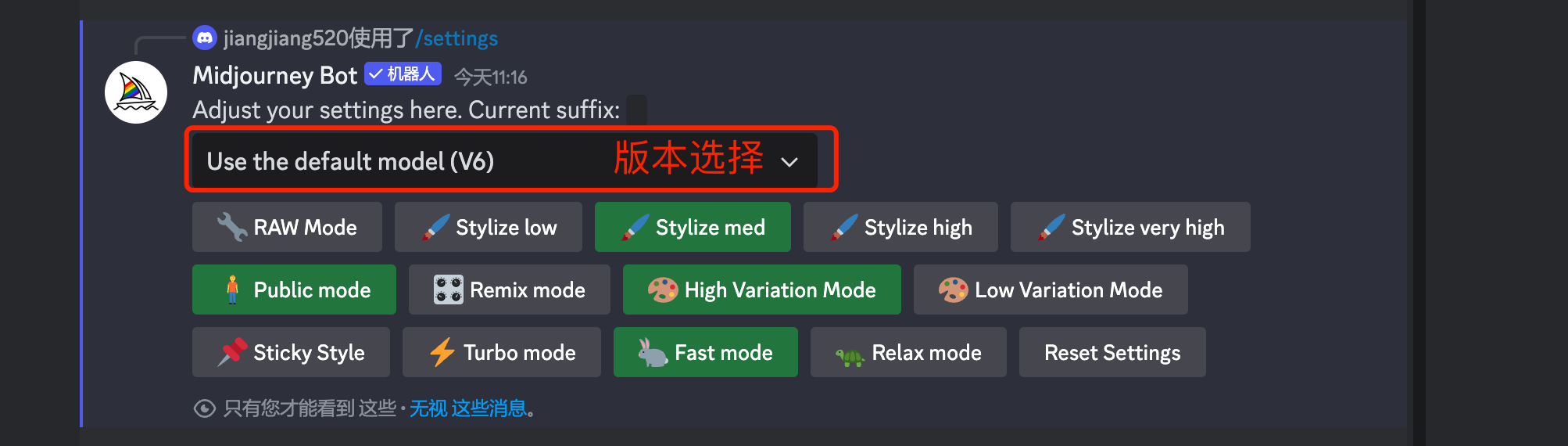
1.版本选择:
mj的版本模式并不意味着越高越好,而是不同版本可以生成不同效果,具体参数可移步《mj版本功能对比》
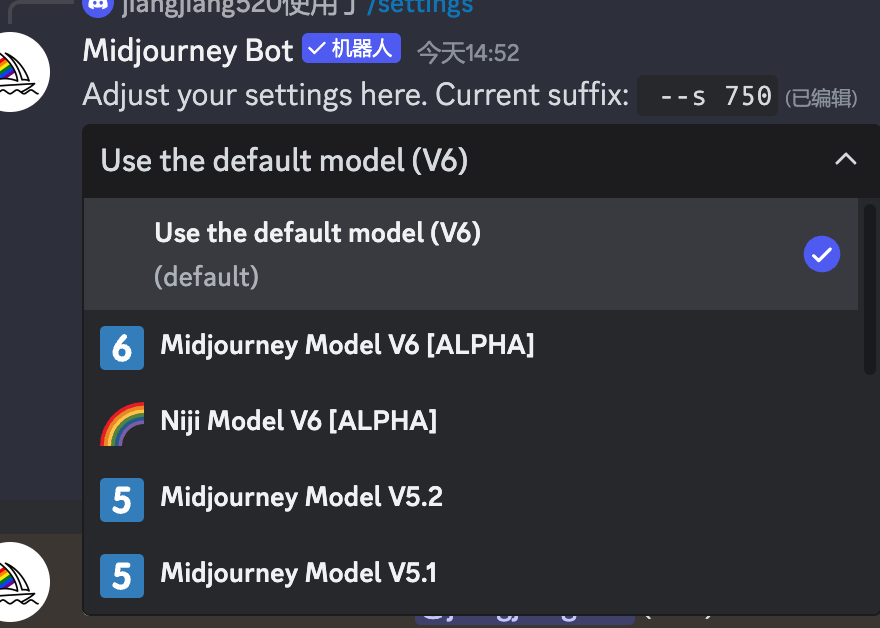
2.raw mod 原始模式:
从v5版本更新,被翻译为“不那么主观模式”,摄影中的Raw模式表示相机拍摄时的原始图像,更注重图像的真实性和自然性。可以理解为在需要使用高清摄影照片时使用此模式,使用此模式时需要输入更长的图片描述关键词
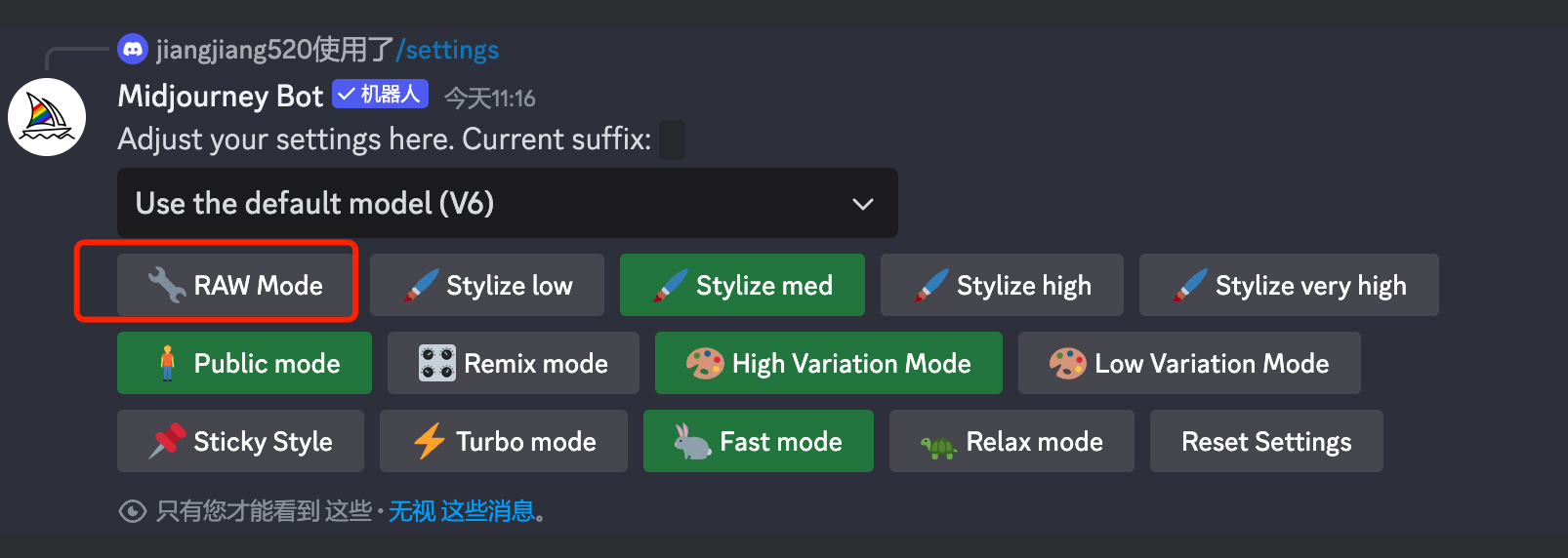
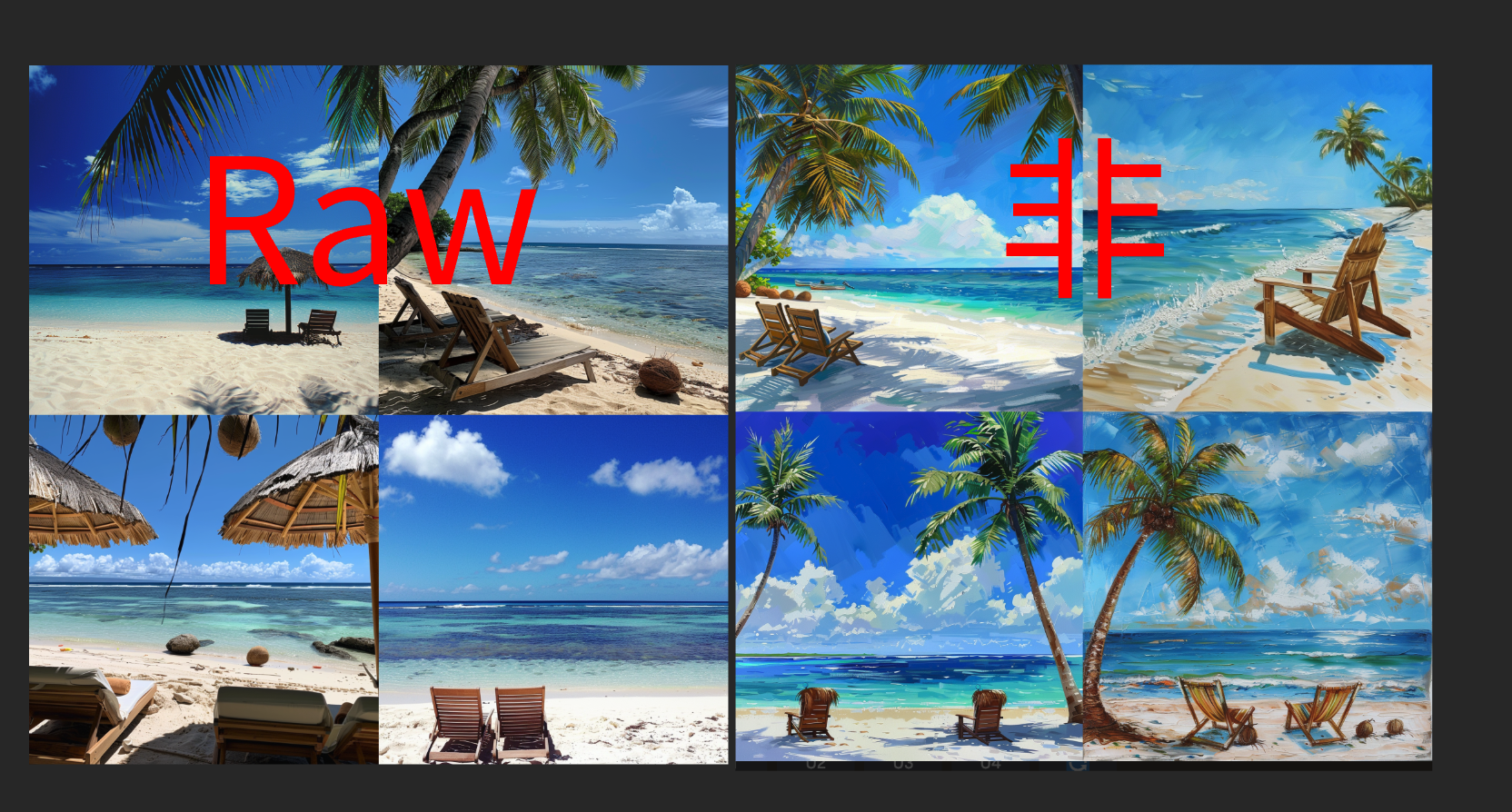
3.stylize 风格化样式:
stylize low代表低风格化,med代表默认,一般用这个就可以了,high代表风格化高,very high代表非常高.
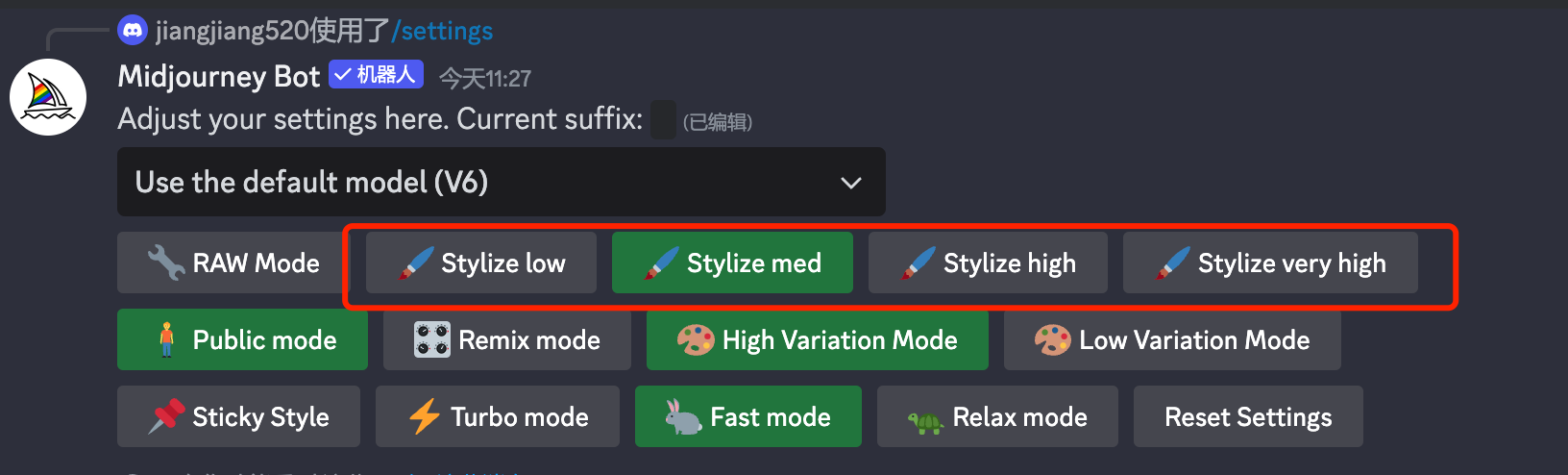
4.Public mode 代表公开模式:
你生成的图片会被别人看到.如果想使用私密模式,则需要订阅更高级的会员,60刀/月以下的会员此模式无法被关闭
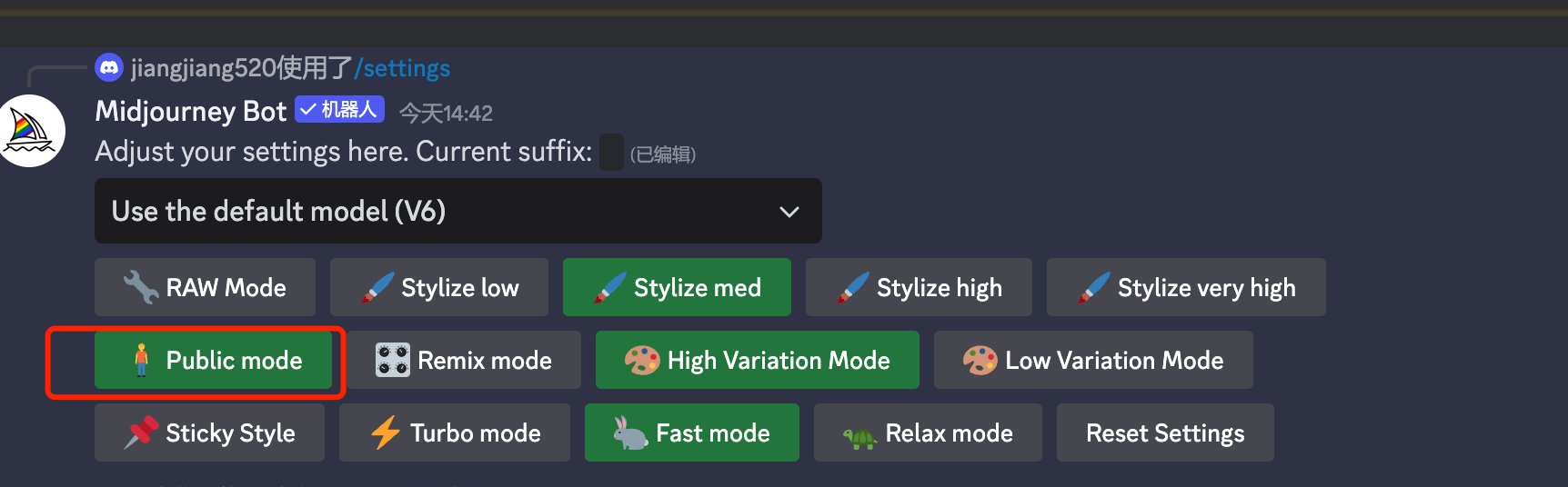
5.Remix mode 混合模式:
打开这个按钮后,在已生成的图片旁,点击刷新按钮或V1,V2,V3,V4,则都会弹出新的窗口,你可以重新编辑之前的关键词,甚至在里面加入新的关键词,ai会根据你的新关键词,帮助你重新混合成新的图片,当然你可以选择不填,直接点击提交,也可以达到刷新的效果.
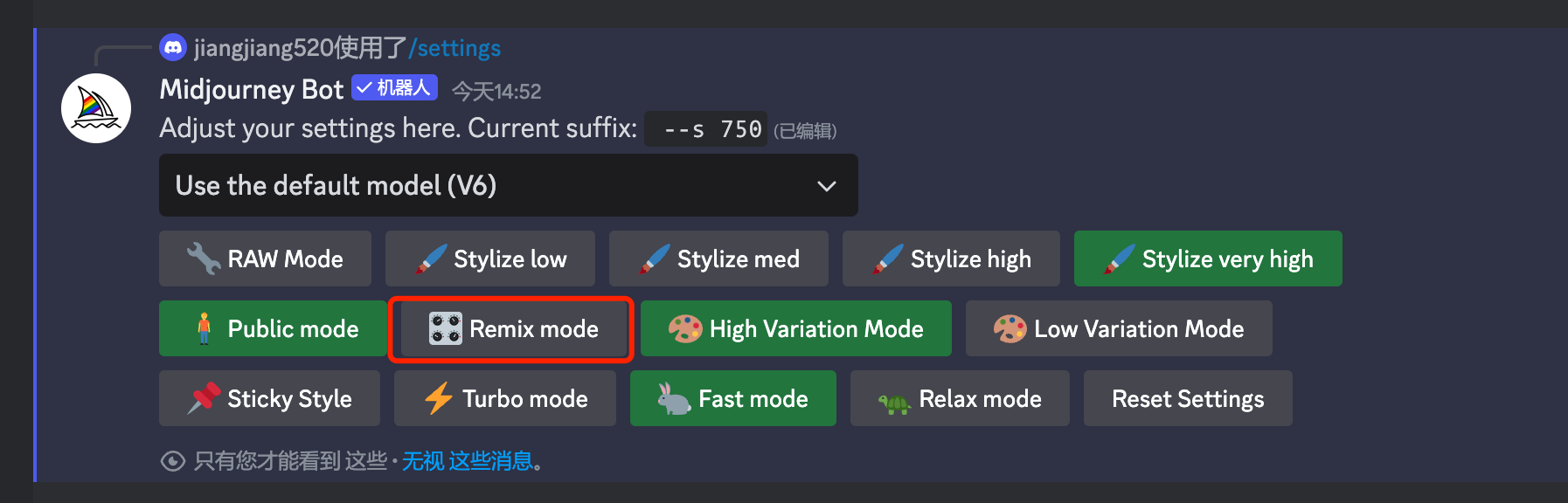
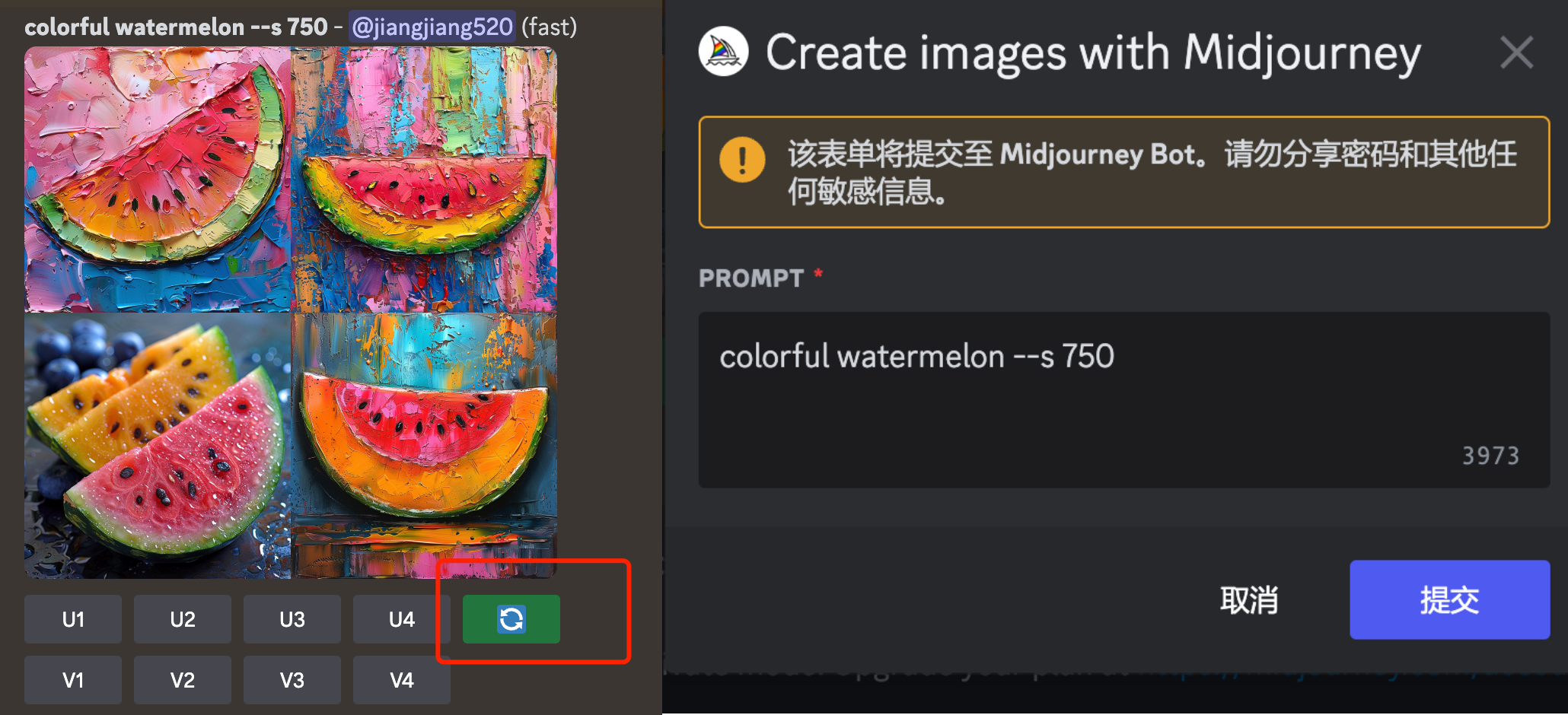
6.High Variation Mode,高变化模式:
low Variation Mode低变化模式,区别为四张图片的变化形态,如下图所示,high为变化大,四张图猫猫的画面角度,形态动作都有变化,low为低变化模式,四只猫猫的变化形态较小,用户可根据自身的情况选择,low模式一般在做logo标志的时候有奇效.其他时间用high则会有惊喜
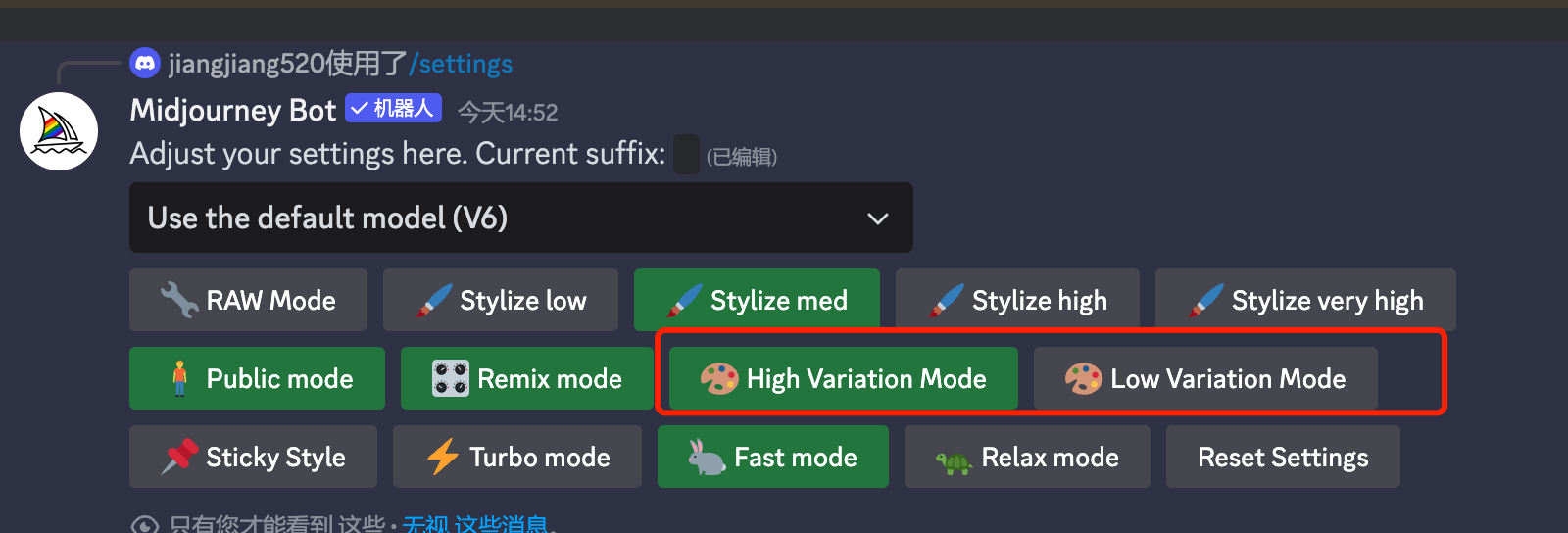

7.sticky style 粘贴风格(可以配合Style Tuner使用,具体教程请移步:mj模型 style tunner) :
开启这个按钮开关后,可以通过复制提示词--style 后面的<代码串> ,来调整风格,来避免midjourney生成你不想要的风格图,让图片质量更符合你的需求,默认关闭。
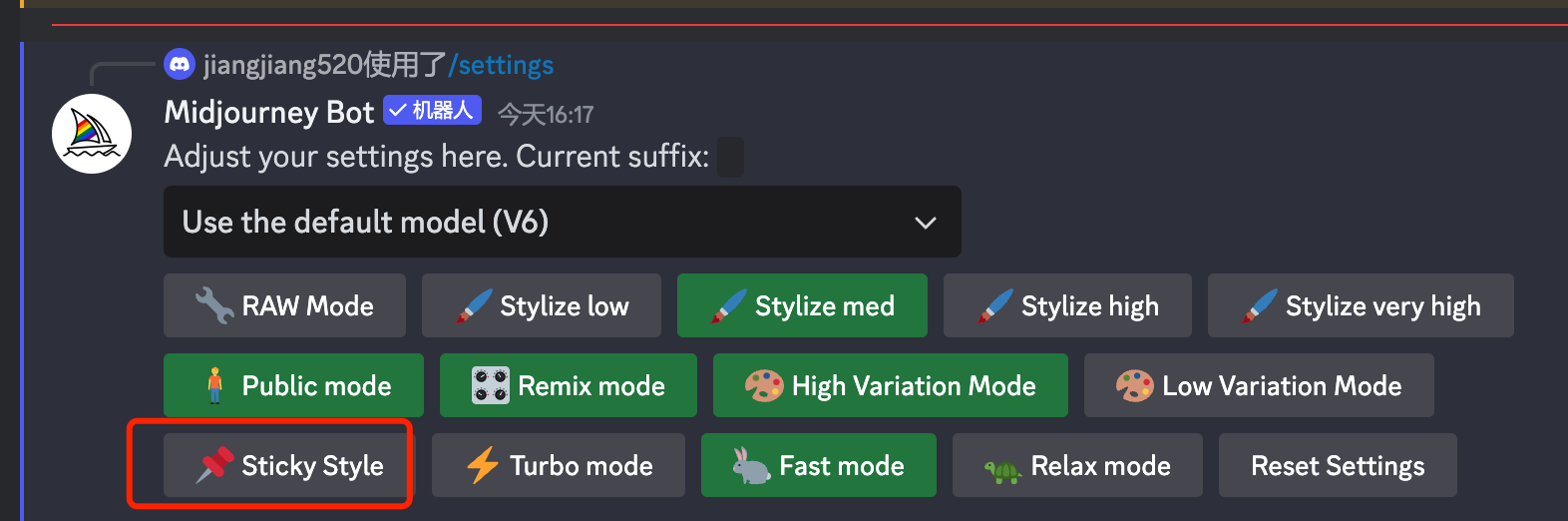
8.出图速度模式:
turbo mode 闪电模式,fast mode 快速模式 relax mode 慢速模式, 最后为重置预设
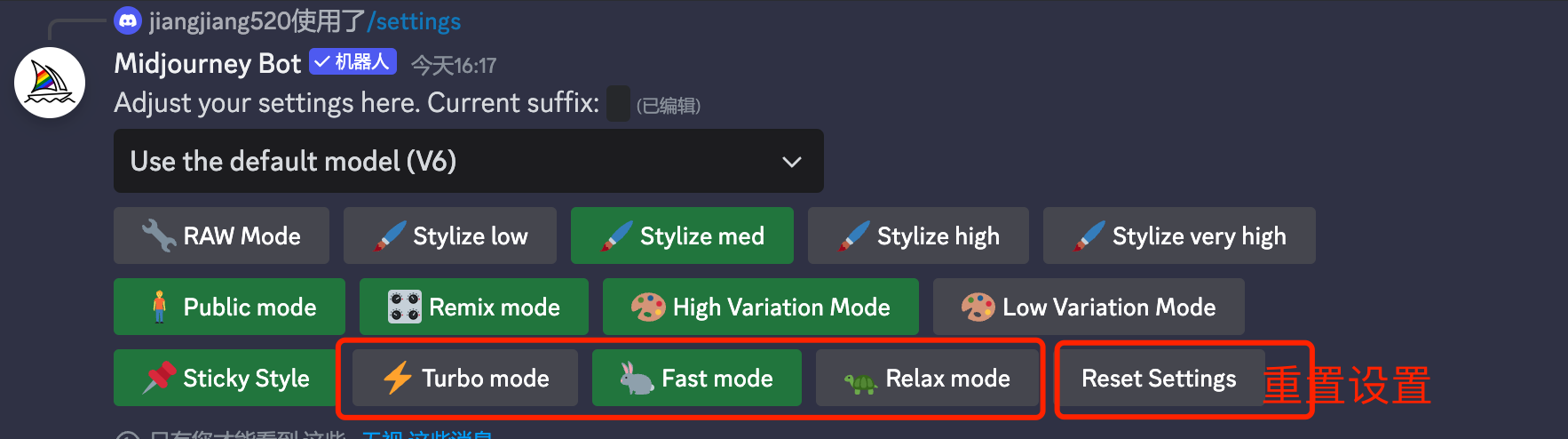
如何删除生成记录?
在空白处右键即可删除生成的记录,但此时会弹两次确认窗口,可直接按Shift+右键即可快速删除